Page 1

ScanJet Pro 4500 fn1 Network Scanner
Användarhandbok
Sca
n
J
et P
ro
450
0 f1
www.hp.com/support/sj4500fn1
Page 2
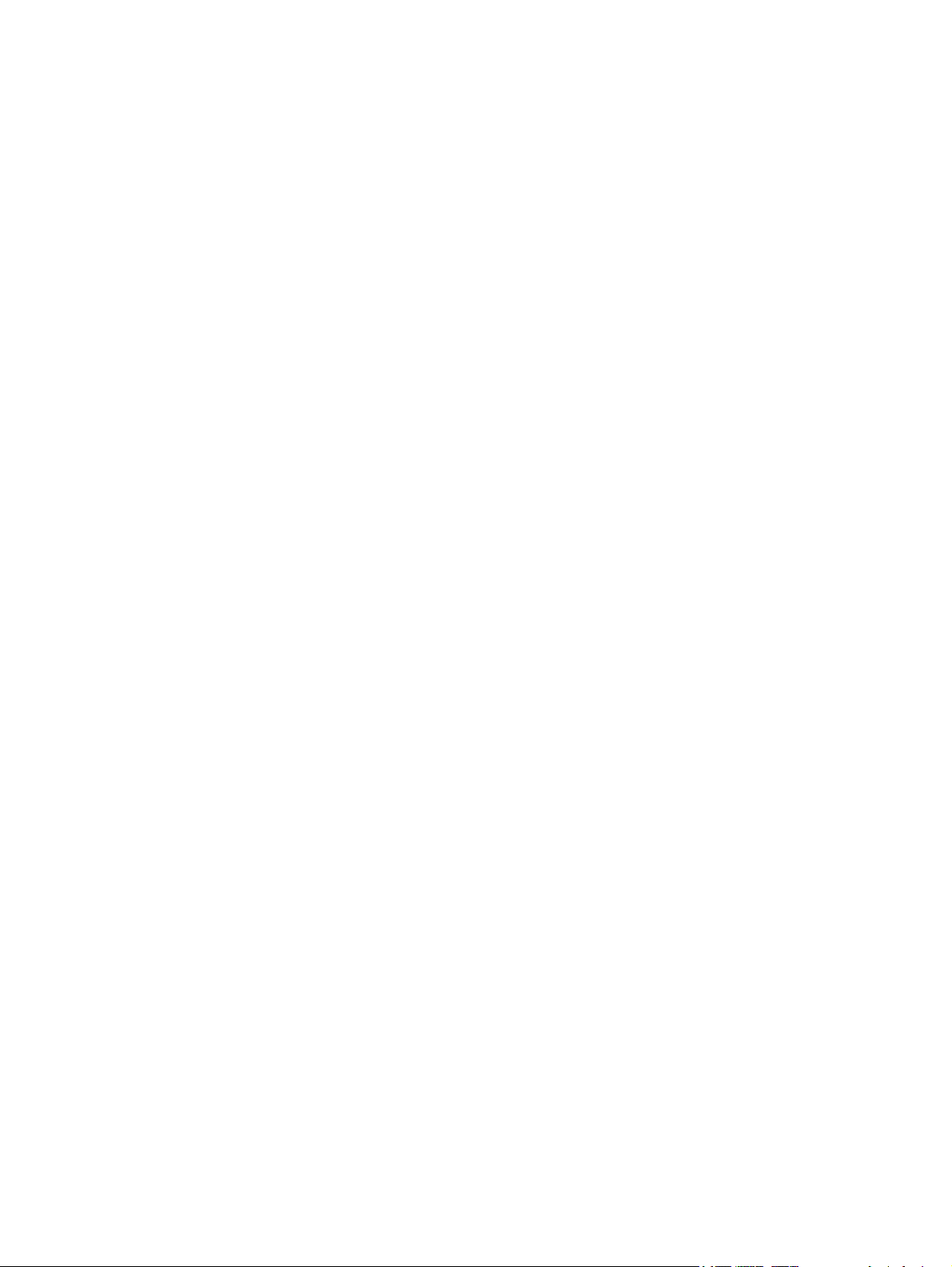
Page 3

HP ScanJet Pro 4500 fn1 Network Scanner
Användarhandbok
Page 4
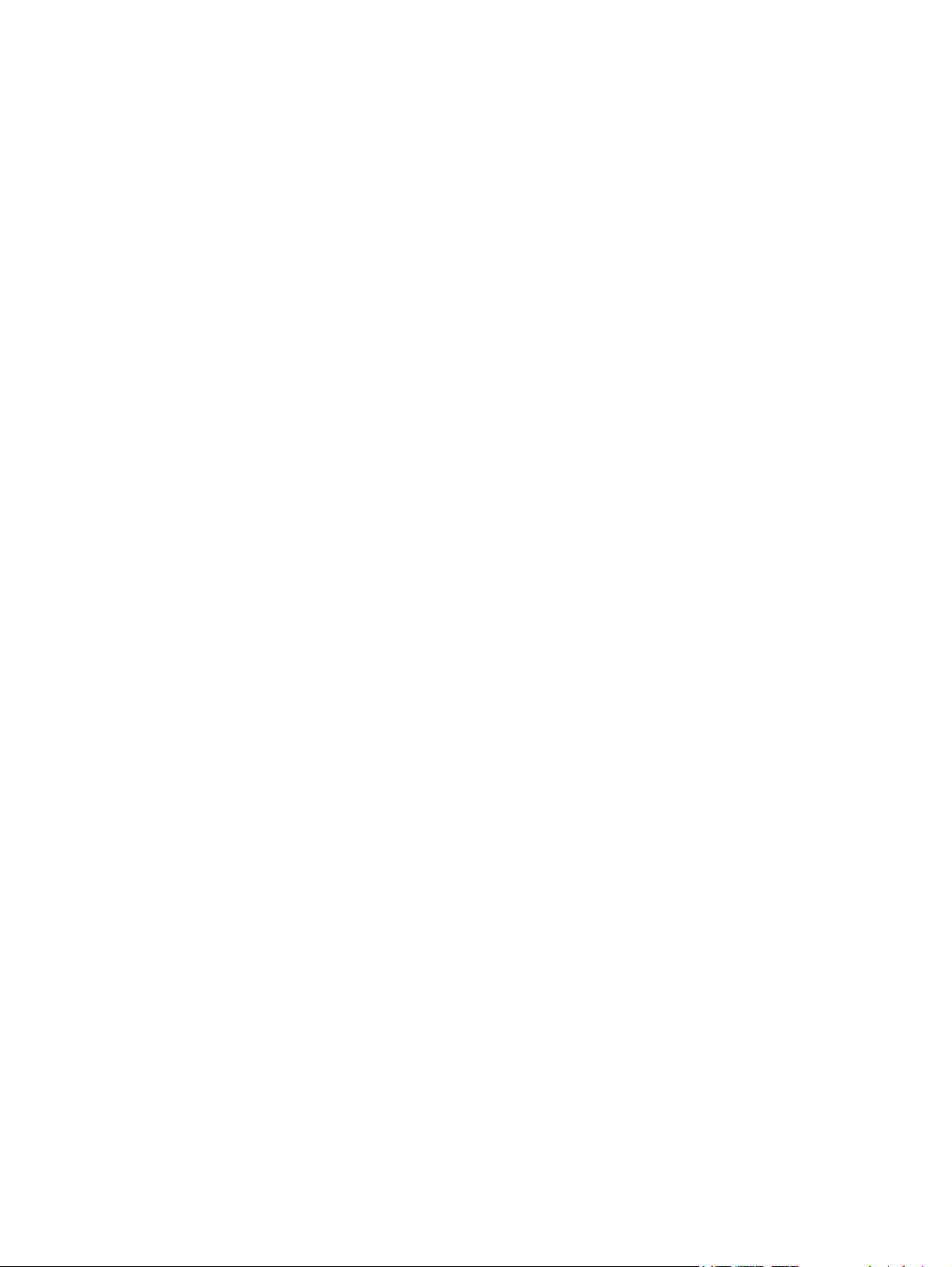
Copyright och licens
© 2015 Copyright HP Development Company,
L.P.
Varumärken
ENERGY STAR
®
och ENERGY STAR®-märket är
registrerade märken i USA.
Dokumentet får inte kopieras, anpassas eller
översättas, såvida detta inte är tillåtet enligt
gällande upphovsrättslagstiftning.
Informationen i detta dokument kan komma
att ändras utan föregående meddelande.
De enda garantierna för HP:s produkter och
tjänster är de som beskrivs i de uttryckliga
garantivillkoren som medföljer produkter och
tjänster. Ingenting i det här dokumentet ska
tolkas som en ytterligare garanti. HP svarar
inte för tekniska fel, tryckfel eller
utelämnanden i detta dokument.
Microsoft®, Windows®, Windows® XP och
Windows Vista® är amerikanska registrerade
varumärken som tillhör Microsoft Corporation.
Apple och Apple-logotypen är varumärken som
tillhör Apple Computer, Inc. och är registrerade
i USA och andra länder/regioner. iPod är ett
varumärke som tillhör Apple Computer, Inc.
iPod får endast kopieras lagenligt eller med
tillstånd från rättighetsinnehavaren. Stjäl inte
musik.
OS X är ett varumärke som tillhör Apple, Inc.
och är registrerat i USA och andra länder.
AirPrint är ett varumärke som tillhör Apple, Inc.
och är registrerat i USA och andra länder.
Edition 3, 11/2015
Page 5
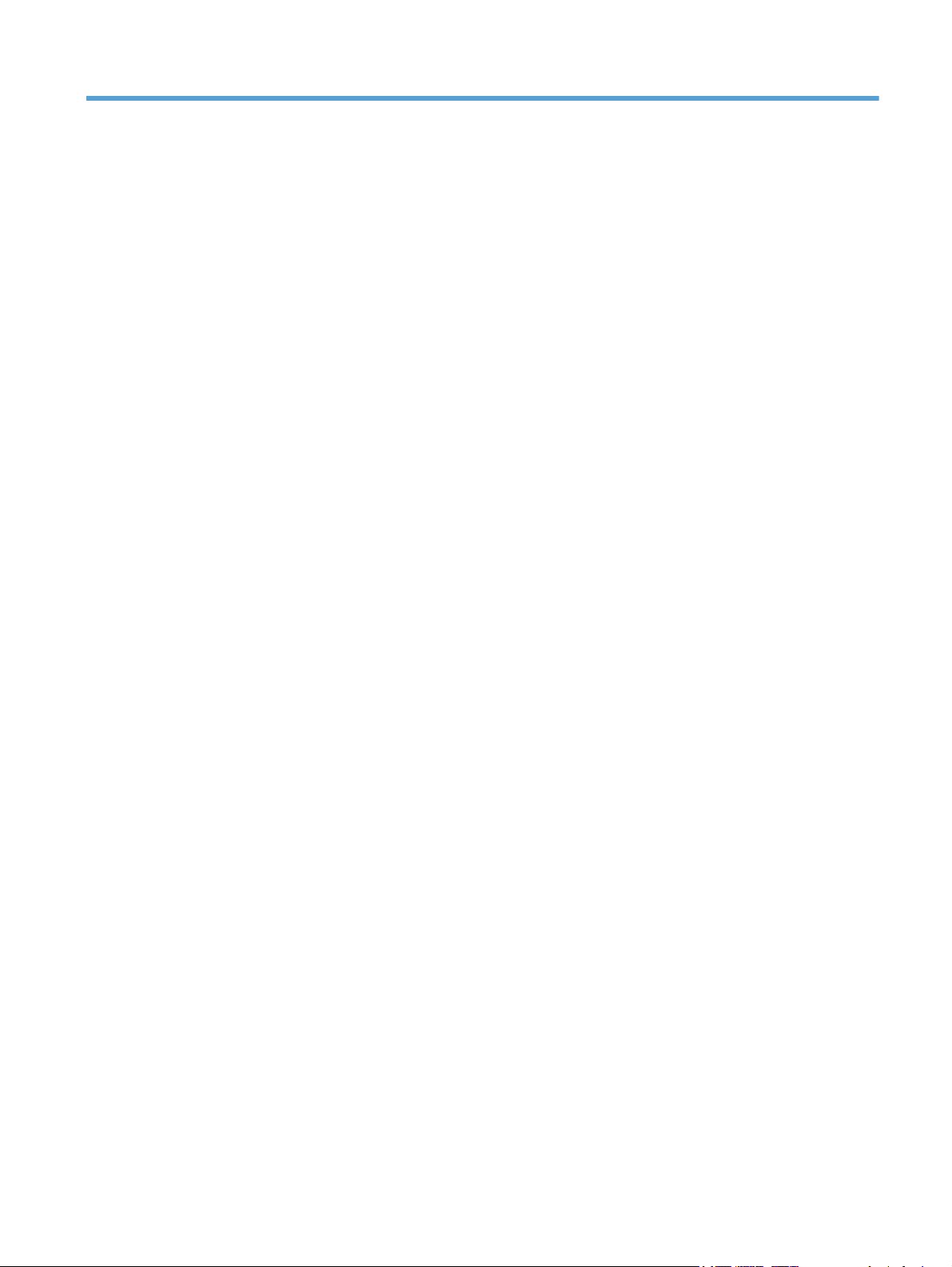
Innehåll
1 Produktöversikt ............................................................................................................................................ 1
Produktbilder ......................................................................................................................................................... 2
Framsida .............................................................................................................................................. 2
Baksida ................................................................................................................................................ 2
Placering av serie- och produktnummer ............................................................................................ 2
Pekpanelvy .......................................................................................................................................... 3
Pekpanelens menystruktur .............................................................................................. 3
Knappar på pekpanelen .................................................................................................... 4
2 Produktspecifikationer .................................................................................................................................. 5
Tekniska specifikationer ....................................................................................................................................... 6
Operativsystem som kan användas ...................................................................................................................... 7
Produktens mått .................................................................................................................................................... 8
Strömförbrukning, elektriska specifikationer och akustisk emission ................................................................. 9
Intervallet för driftmiljön .................................................................................................................................... 10
Installation av produktens maskinvara och programvara ................................................................................. 11
Installation av maskinvara ................................................................................................................ 11
Så hämtar du programuppdateringar .............................................................................................. 11
Produktens funktioner ........................................................................................................................................ 12
Skanningsprogram (Windows) ............................................................................................................................ 13
Programvara för HP Scan .................................................................................................................. 13
HP Scanner Tools Utility (HP Skannerverktyg) ................................................................................. 13
HP TWAIN ........................................................................................................................................... 13
ISIS ..................................................................................................................................................... 13
WIA ..................................................................................................................................................... 13
Skanningsprogram (OS X) ................................................................................................................................... 14
HP Easy Scan ..................................................................................................................................... 14
HP-verktyg ........................................................................................................................................ 14
Inbyggd webbserver ............................................................................................................................................ 15
Inställningar för viloläge och automatisk avstängning ..................................................................................... 16
SVWW iii
Page 6

3 Använda skannern ....................................................................................................................................... 17
Lägga i original .................................................................................................................................................... 18
Dokumentmatningstips .................................................................................................................... 18
Pappersstorlekar som kan användas ............................................................................................... 19
Fyll på papper i inmatningsfacket på den automatiska dokumentmataren (ADM) ........................ 19
Inledning ......................................................................................................................... 19
Riktlinjer innan du laddar dokument .............................................................................. 20
Så här lägger du i dokument .......................................................................................... 20
Ladda dokument av samma storlek ............................................................................... 21
Ladda dokumentet på skannerglaset ............................................................................................... 22
Starta en skanning från maskinvaran ................................................................................................................. 23
Skanna till en dator ........................................................................................................................... 23
Skanna till en nätverksplats ............................................................................................................. 23
Använda skanningsprogrammet (Windows) ....................................................................................................... 24
Arbeta med skanningsgenvägar ....................................................................................................... 24
Visa skanningsgenvägar ................................................................................................. 24
Skapa skanningsgenvägar ............................................................................................. 24
Ändra genvägar (endast Windows) ................................................................................ 24
Skanna till en bild (Windows) ............................................................................................................ 24
Skanna till en PDF-fil (Windows) ...................................................................................................... 25
Skanna text för redigering (OCR) (Windows) .................................................................................... 25
Skanna till e-post (Windows) ............................................................................................................ 25
Skicka till molnet (Windows) ............................................................................................................. 25
Skanna långa eller extra långa dokument (Windows) ..................................................................... 25
Detektering av matning av flera sidor .............................................................................................. 26
Vardagsskanning ............................................................................................................................... 26
Filtrera bort färg från ett dokument (utelämna färg) (Windows) .................................................... 26
Automatisk detektering av sidformat (Windows) ............................................................................ 27
Automatisk färgdetektering (Windows) ........................................................................................... 27
Skanna med hjälp av textförbättrat svartvitt läge (Windows) ........................................................ 27
Räta upp skannade bilder automatiskt (Windows) .......................................................................... 27
Skanna med annan skanningsprogramvara (Windows) .................................................................. 28
Använda skanningsprogrammet (OS X) .............................................................................................................. 29
HP Easy Scan (OS X) ........................................................................................................................... 29
Skanna från andra program (OS X) ................................................................................................... 29
Mobil skanning .................................................................................................................................. 29
Tips för skanning ................................................................................................................................................. 30
Optimera hastigheten för skanning och olika uppgifter .................................................................. 30
Skanna ömtåliga original .................................................................................................................. 30
iv SVWW
Page 7

4 Skötsel och underhåll .................................................................................................................................. 31
Testa och kalibrera pekskärmen ......................................................................................................................... 32
Rengöra produkten .............................................................................................................................................. 33
Rengöra skannerglaset ..................................................................................................................... 33
Rengör skannerremsorna ................................................................................................................. 34
Ersätt delar .......................................................................................................................................................... 35
Byta ut separeringsvalsarna och locket ........................................................................................... 35
Byt ut modulen för plockvalsen ........................................................................................................ 37
Beställa förbrukningsartiklar och reservdelar ................................................................................................... 38
5 Problemlösning ........................................................................................................................................... 39
Grundläggande felsökningstips .......................................................................................................................... 40
Testa skannern .................................................................................................................................................... 41
Återställa skannern ............................................................................................................................................. 42
Felsökning vid installation av skanner ............................................................................................................... 43
Kontrollera kablarna ......................................................................................................................... 43
Avinstallera HP Scanjet-drivrutiner och verktyg och installera sedan om dem (Windows) ........... 43
Problem med strömmen ..................................................................................................................................... 45
Skannerlampan släcks inte ............................................................................................................... 45
Kontrollera att skannern är ansluten till ström ............................................................................... 45
Det går inte att slå på skannern ........................................................................................................ 45
Papperstrassel ..................................................................................................................................................... 46
Åtgärda papperstrassel i den automatiska dokumentmataren (ADF) ............................................ 46
Ett original som placerats i skannern fastnar hela tiden ................................................................. 47
Problem med pappersmatningen ....................................................................................................................... 48
Papperstrassel, skeva bilder, felaktig matning eller matning av flera ark samtidigt .................... 48
Papperet matas inte från skannern .................................................................................................. 48
Automatisk dokumentmatare (ADM) matar inte papper ................................................................. 48
Originalen böjer sig i skannerns utmatningsfack ............................................................................. 49
Problem med bildkvalitet .................................................................................................................................... 50
Vertikala färgade linjer visas på den utskrivna sidan ...................................................................... 50
De skannade bilderna är inte raka .................................................................................................... 50
De skannade bilderna är strimmiga eller repiga .............................................................................. 50
Den skannade bilden är suddig ......................................................................................................... 50
Skanningen är helt svart eller helt vit .............................................................................................. 50
Den skannade bilden är avskuren längst ned .................................................................................. 50
Problem med skannern ....................................................................................................................................... 51
Problem med anslutning ................................................................................................................... 51
Kontrollera USB-anslutningen ....................................................................................... 51
Kontrollera Ethernet-anslutningen ............................................................................... 52
Kontrollera den trådlösa anslutningen .......................................................................... 52
SVWW v
Page 8
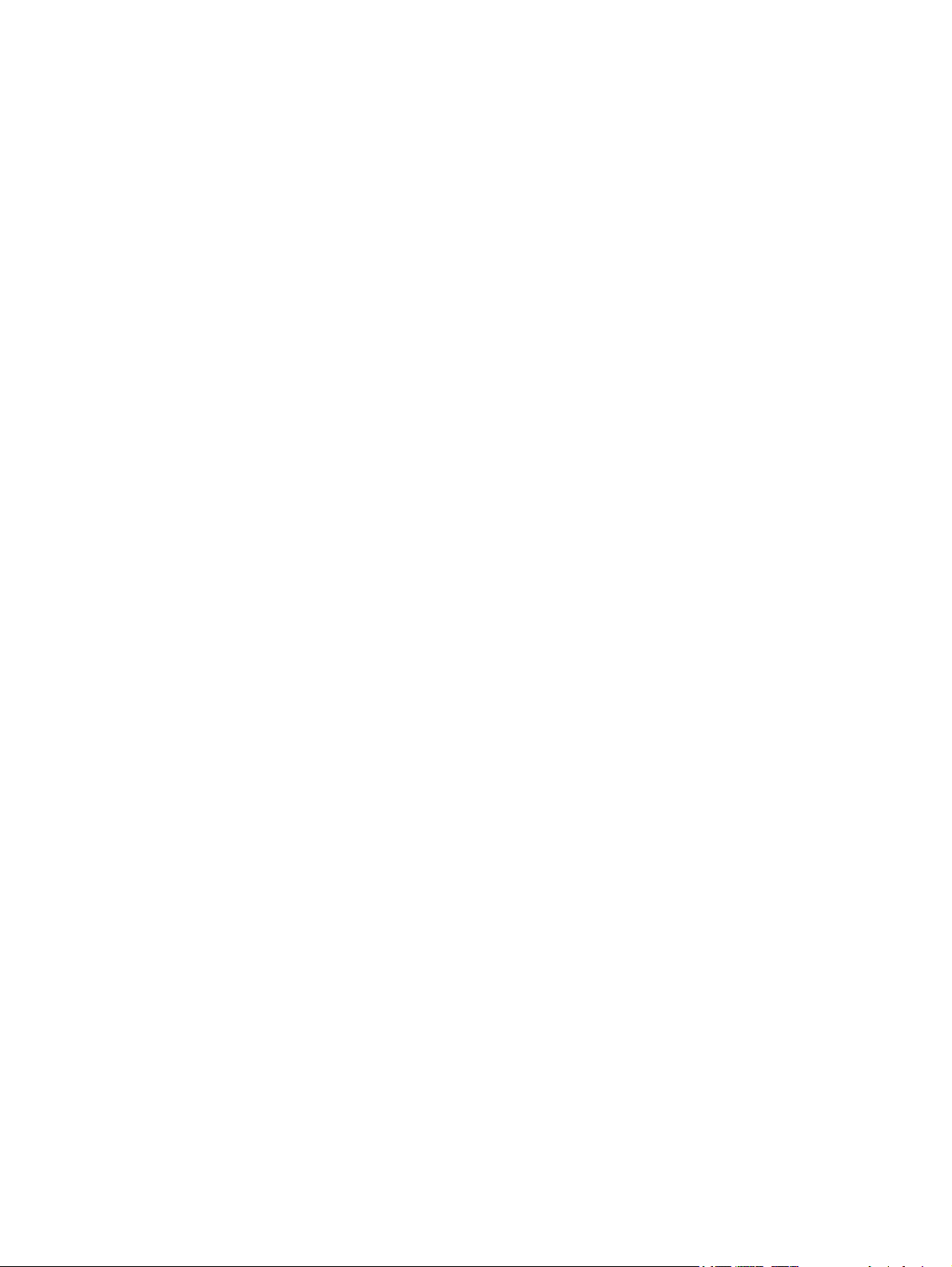
Knapparna fungerar inte korrekt ...................................................................................................... 52
Skannerknapparna fungerar inte som de ska ................................................................ 52
Visningsproblem på pekskärmen ..................................................................................................... 53
Pekpanelen har problem med visningen, eller skannerknapparna fungerar inte
som förväntat ................................................................................................................. 53
Problem med prestandan i skanning ................................................................................................ 53
Skanningen startar inte direkt ....................................................................................... 53
Skannern skannar objekt mycket långsamt .................................................................. 53
Skannern skannar endast den ena sidan av ett dubbelsidigt ark ................................. 53
Skannade sidor saknas på skanningsdestinationen ...................................................... 53
Skannade sidor hamnar i fel ordning på skanningsdestinationen ................................ 53
Skanningsfilerna är för stora ......................................................................................... 54
Problem med teckenigenkänning (OCR) ........................................................................................... 54
Problem med teckenigenkänning (OCR) (Windows) ...................................................... 54
E-postproblem .................................................................................................................................. 55
Validera SMTP-gatewayadressen .................................................................................. 55
Mer information om felsökning .......................................................................................................................... 56
Index ............................................................................................................................................................. 57
vi SVWW
Page 9

1 Produktöversikt
Användarhandboken innehåller viktig information om HP ScanJet Pro 4500 fn1 nätverksskanner.
●
Produktbilder
Mer information finns på
ScanJet Pro 4500 fn1 nätverksskanner) och klicka sedan på Sök.
HP:s heltäckande hjälp för denna produkt innehåller följande information:
●
Installera och konfigurera
●
Lär och använd
●
Problemlösning
●
Ladda ned programuppdateringar
●
Delta i supportforum
●
Hitta information om garanti och regler
www.hp.com/support/. Klicka på Felsökning. Ange namnet på skannern (HP
SVWW 1
Page 10
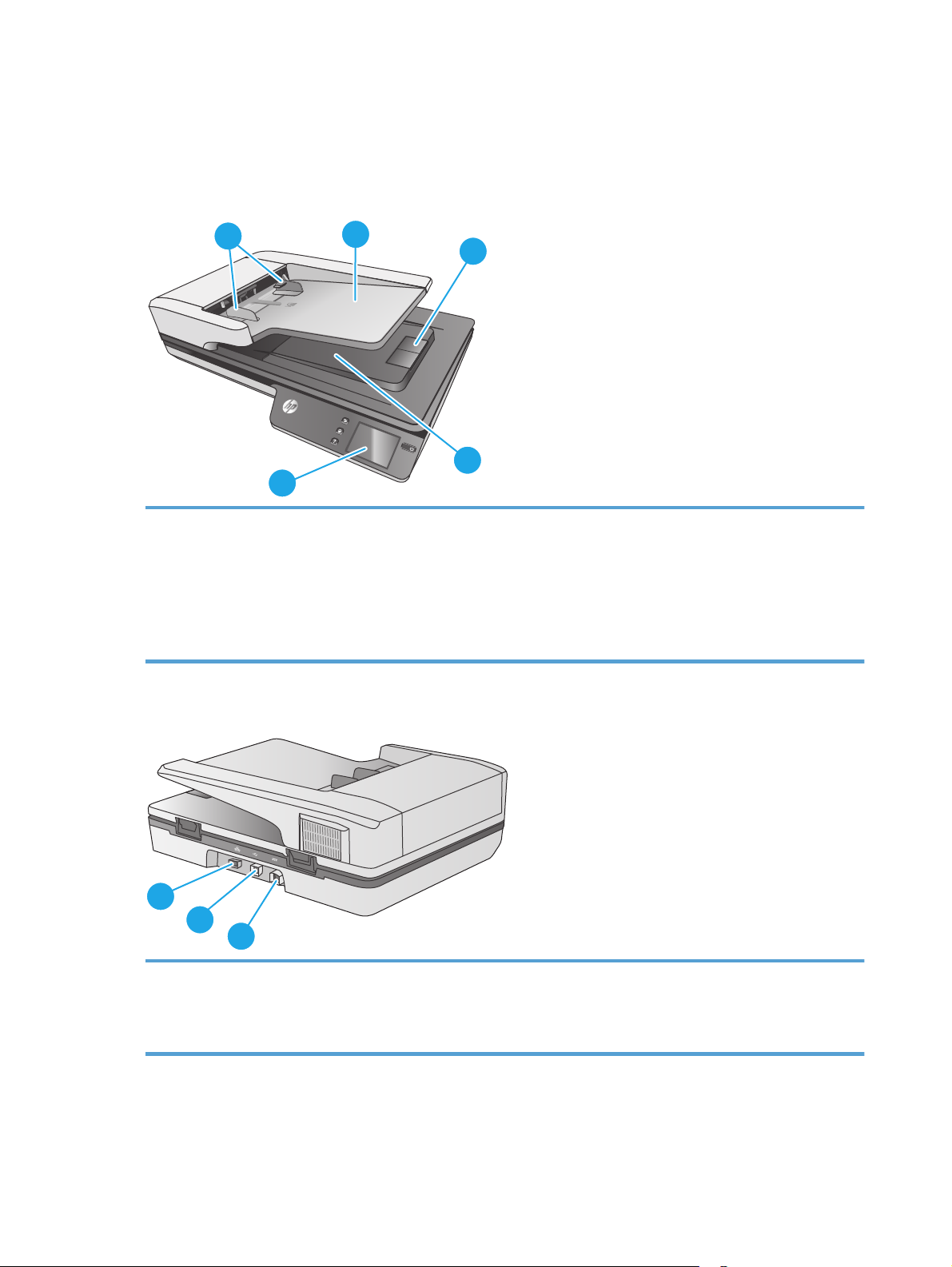
Produktbilder
I det här avsnittet beskrivs de fysiska delarna på HP ScanJet Pro 4500.
Framsida
1
S
ca
nJe
t
P
ro
4
50
0
f1
5
1. Pappersledare
2. Dokumentinmatningsfack
3. Utmatningsstopp
4. Dokumentutmatningsfack
5. Pekpanel
2
3
4
Baksida
1
2
3
1. LAN-port
2. USB-port
3. Strömkontakt
Placering av serie- och produktnummer
Serie- och produktnumren hittas längst ned på skannern.
2 Kapitel 1 Produktöversikt SVWW
Page 11
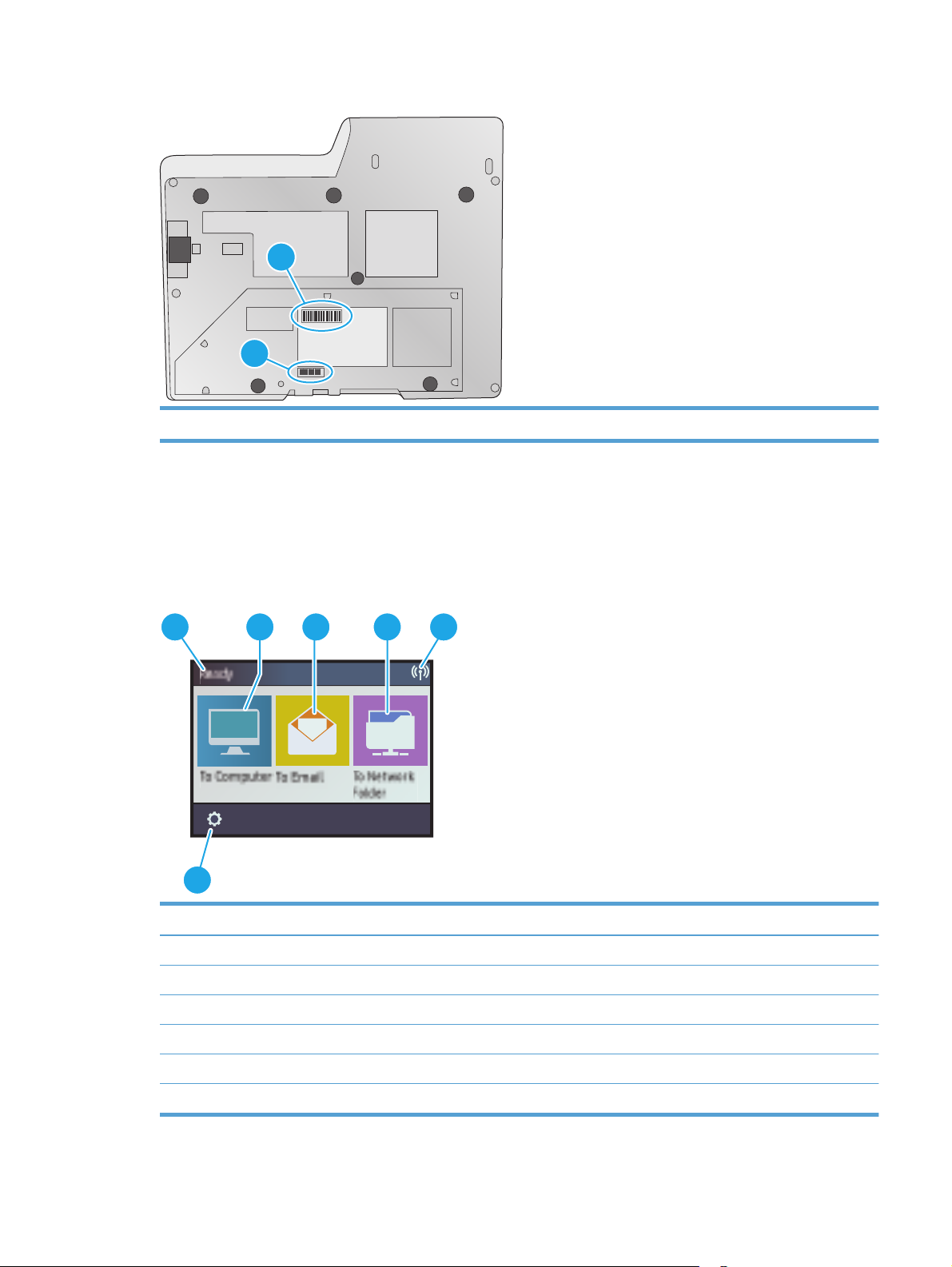
Bild 1-1 Serie- och produktnummer
1
2
1. Produktnummer 2. Serienummer
Pekpanelvy
Pekpanelens menystruktur
Använd knapparna på pekpanelen för att starta eller avbryta en skanning och för att slå på och stänga av
enheten.
1 3
2
54
6
Bildtext Beskrivning
1Redo
2 Startar en skanning till en ansluten dator
3 Startar en skanning till en e-postadress
4 Startar en skanning till en nätverksmapp
5 Nätverksanslutningstatus
6 Inställningar
SVWW Produktbilder 3
Page 12

Knappar på pekpanelen
?
Använd knapparna på pekpanelen för att starta eller avbryta en skanning och för att slå på och stänga av
enheten.
3
4
2
5
1
S
c
a
n
J
e
t
Pro
4
5
00
f
1
Bildtext Namn Beskrivning
1
?
2
3
4
Help (Hjälp)
Hem
Tillbaka
Ström/viloläge
5 Pekpanel
4 Kapitel 1 Produktöversikt SVWW
Page 13

2 Produktspecifikationer
SVWW 5
Page 14

Tekniska specifikationer
Specifikationer för automatisk dokumentmatare:
Namn Beskrivning
Inmatningsfackets kapacitet
Minsta pappersformat 148 x 51 mm
Största pappersformat 3100 x 216 mm
Lägsta pappersvikt
Högsta pappersvikt
Minsta utrymme för pappersledare 51 mm
50 ark 75g/m
2
45 g/m
2
120 g/m
2
6 Kapitel 2 Produktspecifikationer SVWW
Page 15
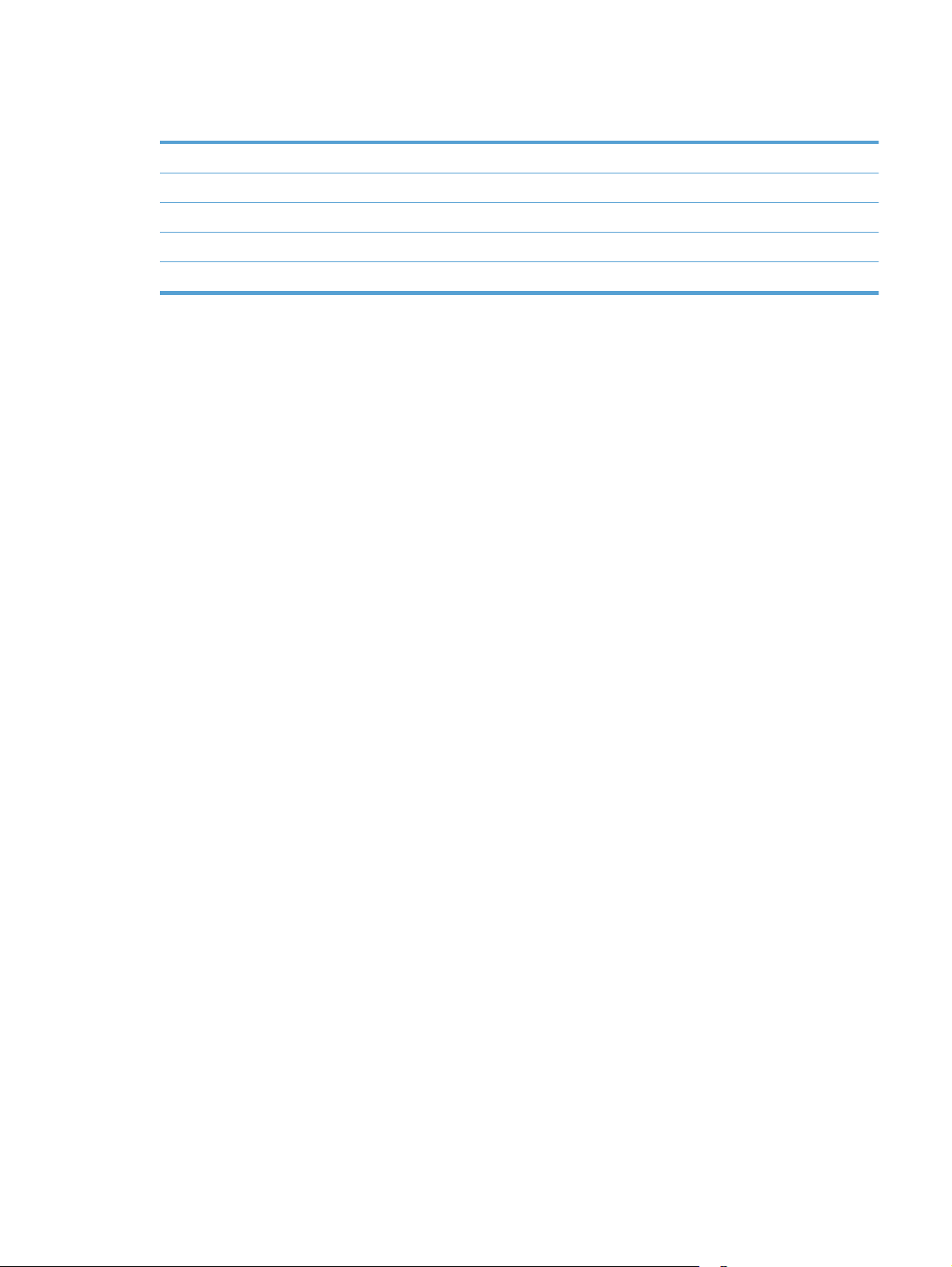
Operativsystem som kan användas
Operativsystem som kan användas Windows 7
Windows 8
Windows 8.1
Windows 10
OS X El Capitan 10.11
SVWW Operativsystem som kan användas 7
Page 16
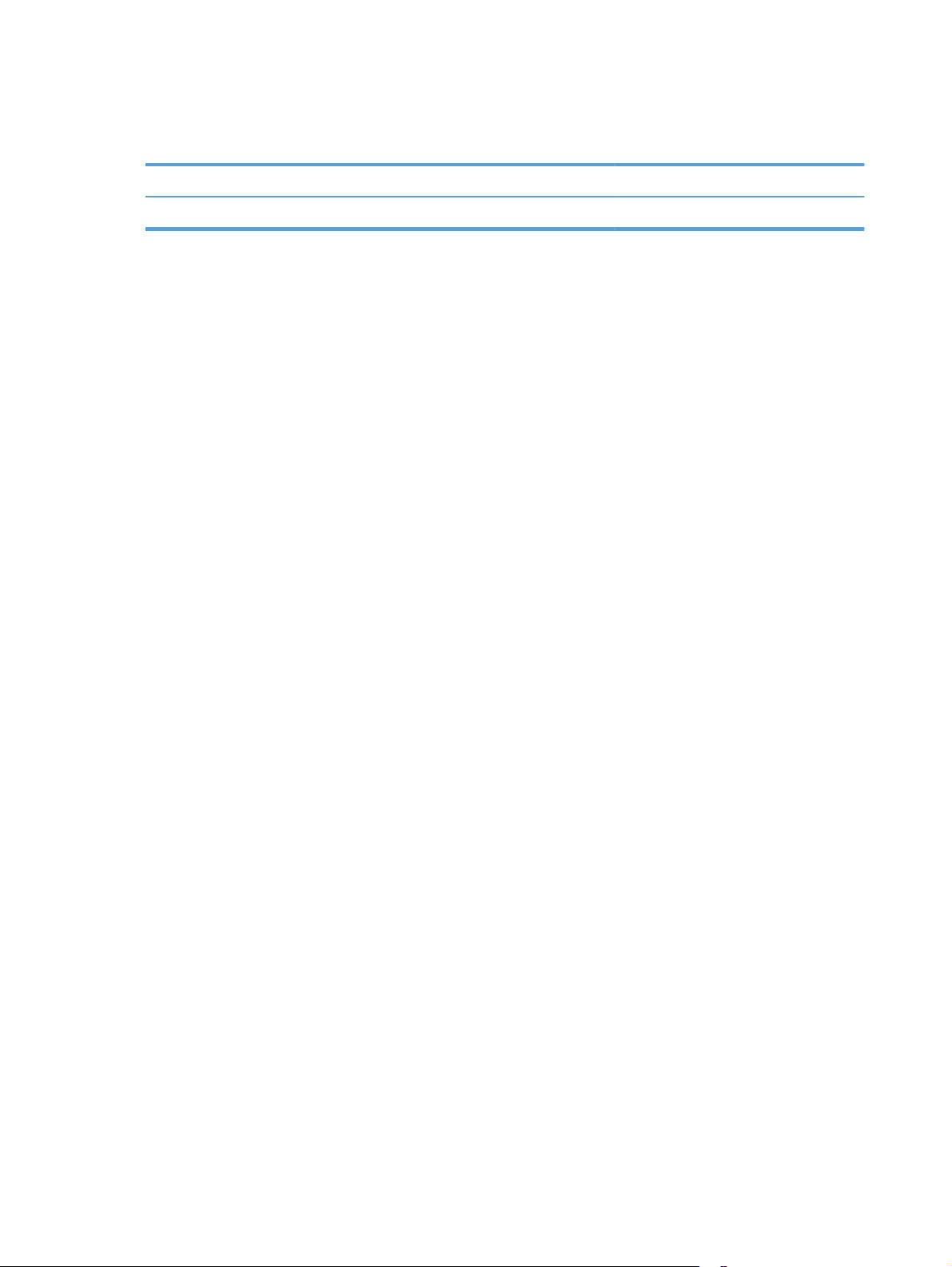
Produktens mått
Tabell 2-1 Produktens mått
Produkt Höjd Djup Bredd Vikt
HP ScanJet Pro 4500 fn1 145 mm 387 mm 520 mm 5,97 kg
8 Kapitel 2 Produktspecifikationer SVWW
Page 17

Strömförbrukning, elektriska specifikationer och akustisk emission
Strömförbrukningen minskar rejält när skrivaren är i start- eller viloläge, vilket sparar naturresurser och
pengar utan att produktens höga prestanda försämras.
Växelström FB Scan Dubbelsidig skanning med ADM
300 dpi 600 dpi 300 dpi 600 dpi
AC110 V 8,47 W 8,26 W 15,2 W 10,5 W
AC230 V 8,80 W 8,70 W 15,3 W 11,9 W
Energi Viloläge Av
AC110 V 1,64 W 0,052 W
AC230 V 1,66 W 0,062 W
SVWW Strömförbrukning, elektriska specifikationer och akustisk emission 9
Page 18
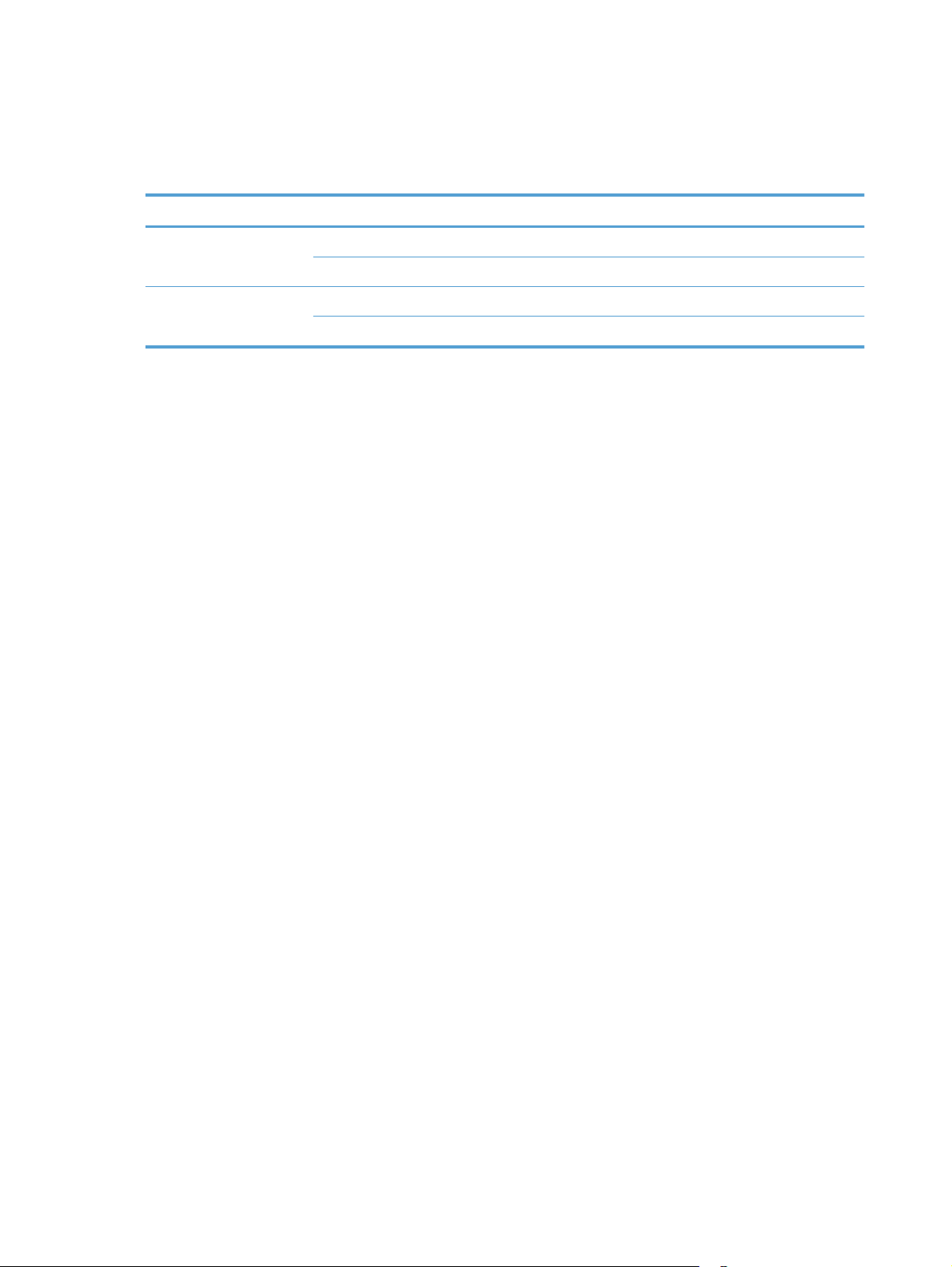
Intervallet för driftmiljön
På den här produkten finns en LPU (listad kraftenhet), märkt LPS eller Limited Power Source.
Nätaggregatets märkeffekt 100-240 v ~, och har en likströmsutmatning av 32 v DC, 1,56 A, 50 W.
Namn Beskrivning
Temperatur Vid användning av skannern: 10 °C till 35 °C
Vid förvaring: -40 °C till 60 °C
Relativ luftfuktighet Vid användning av skannern: 15 % till 80 % icke-kondenserande 10 °C till 35 °C
Vid förvaring: upp till 90 % vid 30 °C till 60 °C
10 Kapitel 2 Produktspecifikationer SVWW
Page 19

Installation av produktens maskinvara och programvara
Installation av maskinvara
För grundläggande inställningsinstruktioner läs installationshandboken för maskinvaran som medföljde
produkten. Fler instruktioner finns på HP-supporten på webben.
www.hp.com/support för att få fullständig hjälp från HP för din skanner:. Leta upp följande support:
Gå till
●
Installera och konfigurera
●
Lär och använd
●
Problemlösning
●
Ladda ned programuppdateringar
●
Delta i supportforum
●
Hitta information om garanti och regler
Så hämtar du programuppdateringar
Du hittar de senaste programuppdateringarna genom att gå till www.hp.com/support och välja ditt land,
klicka på Drivrutiner och hämtningsbara filer och söka efter namnet eller numret på din produkt.
SVWW Installation av produktens maskinvara och programvara 11
Page 20
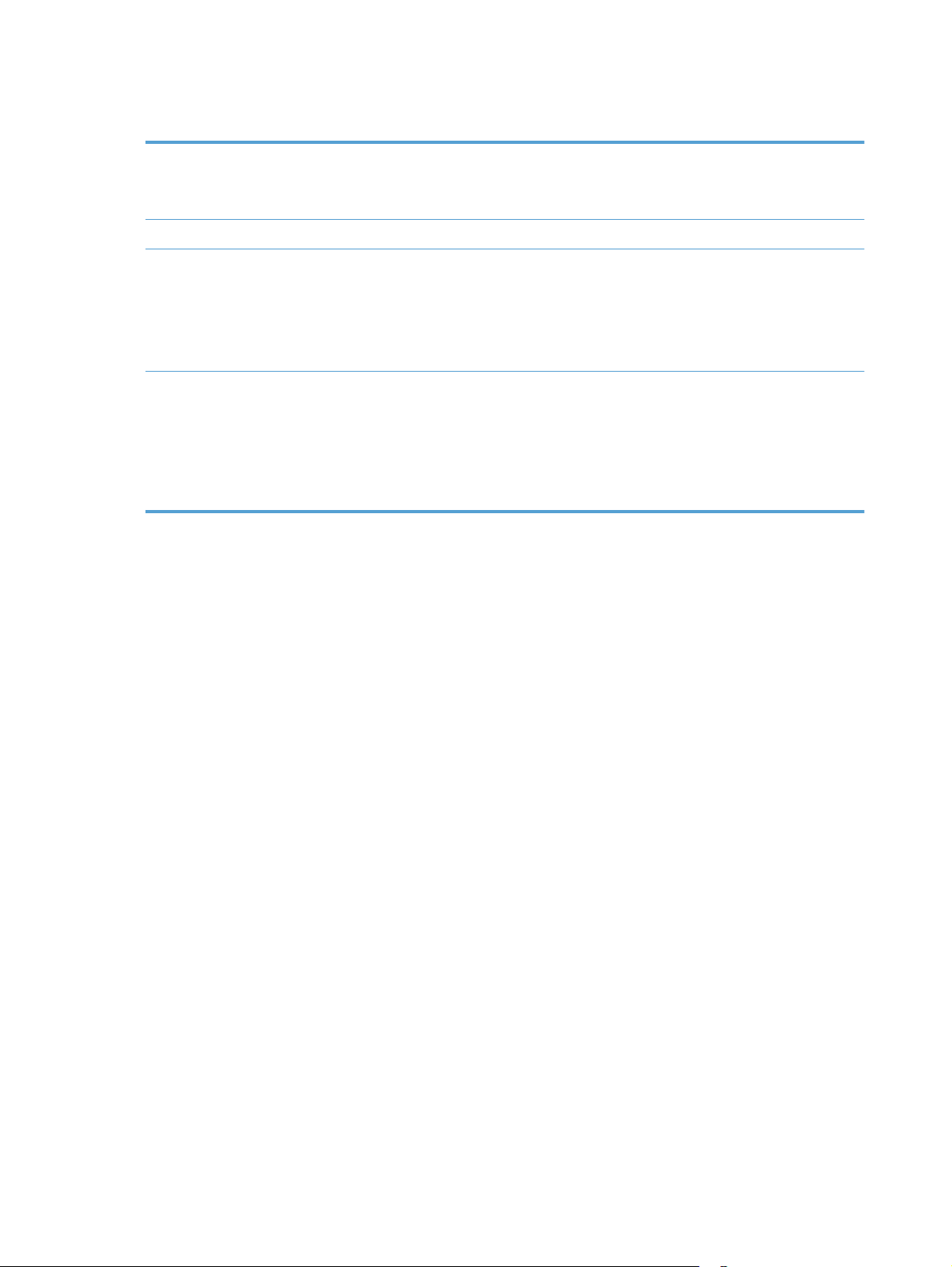
Produktens funktioner
Upplösning
Minne
Miljöfunktioner
Pappershantering
●
1200 bildpunkter per tum (ppi) för flatbäddsskanning
●
600 bildpunkter per tum (ppi) med automatisk
dokumentmatare för skanning
●
1 GB
●
Som standard försätts skannern i viloläge efter 15 minuters
inaktivitet
●
Består till stor del av återvinningsbara komponenter och
material
●
Uppfyller kraven för ENERGY STAR®
●
Dokumentmatare: Rymmer upp till 50 pappersark med en
ytvikt på 75 g/m
●
Dubbelsidig skanning: Dubbelsidig dokumentskanning i ett
enda pass
●
HP EveryPage Ultraljud: Detekterar när flera sidor matas in
samtidigt
2
.
12 Kapitel 2 Produktspecifikationer SVWW
Page 21

Skanningsprogram (Windows)
HP ScanJet Pro 4500 fn1 levereras med en rad olika program och drivrutiner för Windows, bland annat HP
Scan.
Programvara för HP Scan
Utföra skanningar med skannern HP ScanJet Pro 4500 fn1.
HP Scanner Tools Utility (HP Skannerverktyg)
Använd HP Scanner Tools Utility (HP:s skanningsverktyg) för att söka efter skannerns inställningar för
energihantering och status. Om du vill ha information om skannerinställningar kan du konsultera hjälpfilen.
HP TWAIN
HP TWAIN ger ett programvarugränssnitt mellan maskinvaran för bilduppbyggnad/skanning och TWAINkompatibla program. Alla TWAIN-kompatibla program fungerar inte på samma sätt, varför du bör läsa mer i
programmets dokumentation om hur du skannar.
ISIS
ISIS (Image and Scanner Interface Specification) ger ett programvarugränssnitt mellan maskinvaran för
bildbehandling/skanning och tillämpningsprogram. ISIS-drivrutinerna gör att man kan interagera på ett
enhetligt sätt med alla ISIS-anpassade skannrar.
WIA
WIA ger ett programvarugränssnitt mellan maskinvaran för bilduppbyggnad/skanning och TWAINkompatibla program. Alla WIA-kompatibla program fungerar inte på samma sätt, varför du bör läsa mer i
programmets dokumentation om hur du skannar.
SVWW Skanningsprogram (Windows) 13
Page 22

Skanningsprogram (OS X)
Den här skannern är kompatibel med Apple AirPrint-skanningsfunktioner. Du kan skanna med hjälp av Image
Capture eller andra ICA-kompatibla program utan att behöva installera ytterligare programvara.
För att kunna utnyttja alla skannerns funktioner rekommenderar HP att du installerar den HPskanningslösning som medföljer, däribland HP Easy Scan och HP-verktyg.
HP Easy Scan
Skanna dokument och foton och hantera skanningsgenvägar.
HP-verktyg
Panelen Underhåll i HP-verktyg visar skannerns användning, underhållshistorik, och meddelar användaren
när det är dags för underhåll. Meddelanden visas i HP-verktyg när du väljer panelen Underhåll.
14 Kapitel 2 Produktspecifikationer SVWW
Page 23

Inbyggd webbserver
Produkten är utrustad med en inbäddad webbserver, vilket ger dig åtkomst till information om aktiviteter i
produkten och nätverket. Den här informationen visas i en webbläsare, t.ex. Microsoft Internet Explorer,
Mozilla Firefox eller Google Chrome.
Den inbyggda webbservern finns i produkten. Det finns inte på en nätverksserver.
Den inbäddade webbservern utgör ett gränssnitt till produkten som alla som har en nätverksansluten dator
och en vanlig webbläsare kan använda. Ingen särskild programvara är installerad eller konfigurerad, men det
måste finnas en webbläsare på datorn. Du får åtkomst till den inbäddade webbservern genom att ange
produktens IP-adress på webbläsarens adressrad. (Du hittar IP-adressen genom att trycka på ikonen
Nätverk i det övre högra hörnet på startskärmen och därefter trycka på Kabelanslutning (LAN).
SVWW Inbyggd webbserver 15
Page 24
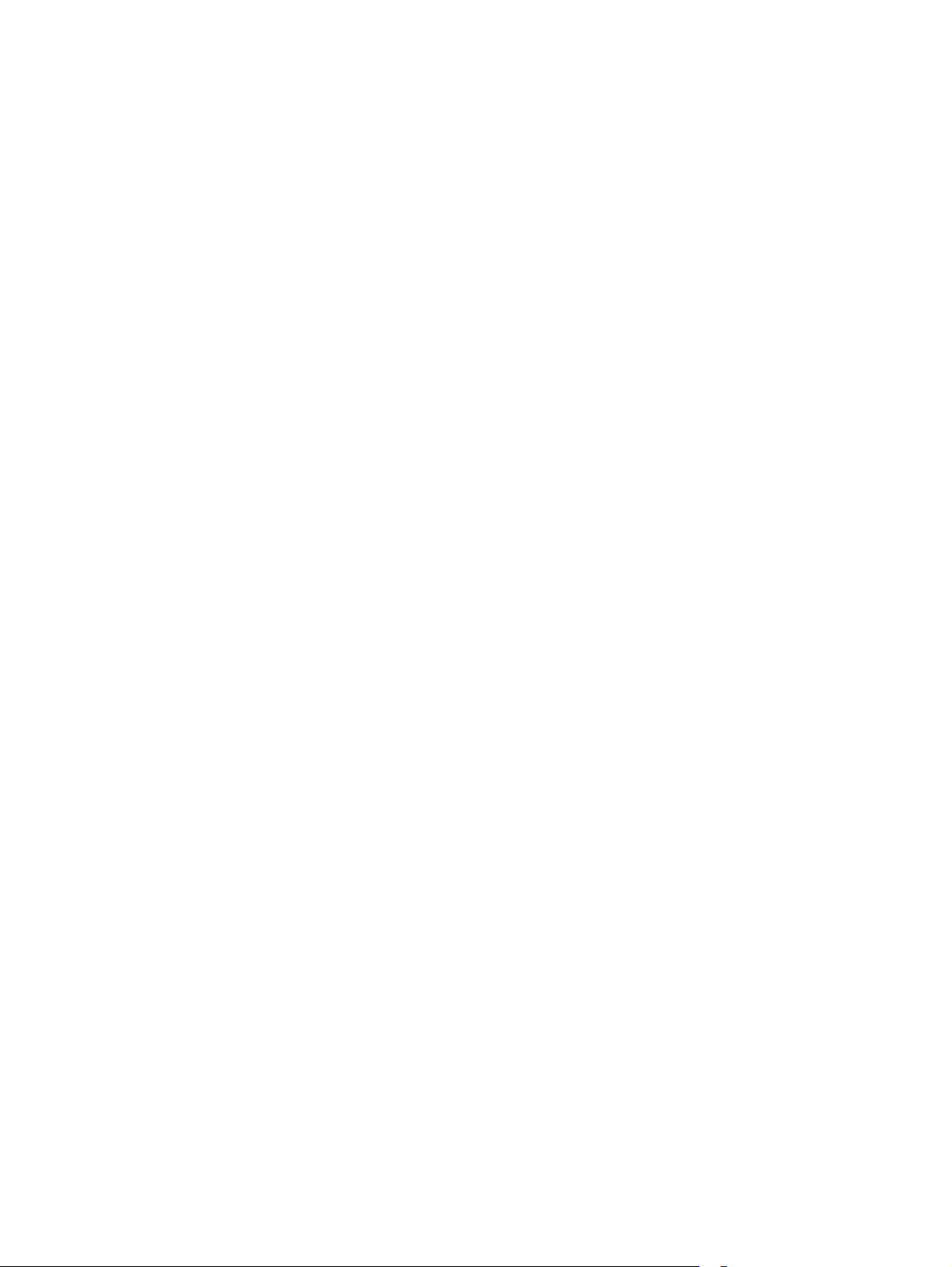
Inställningar för viloläge och automatisk avstängning
Som standard ställs skannern in i viloläge efter 15 minuters inaktivitet och stängs automatiskt av efter två
timmars inaktivitet för att spara på energi.
Windows: Om du vill ändra standardinställningarna för automatisk avstängning använder Kontrollpanelen
eller den inbäddade webbservern.
OS X: Du kan ändra standardinställningarna för automatisk avstängning med energipanelen.
1. Starta HP-verktyg.
2. Klicka på Energi-ikonen.
3. Välj inställningen Lampläge.
4. Välj en inställning för automatisk avstängning under Stäng av skannern automatiskt: i listrutan.
16 Kapitel 2 Produktspecifikationer SVWW
Page 25
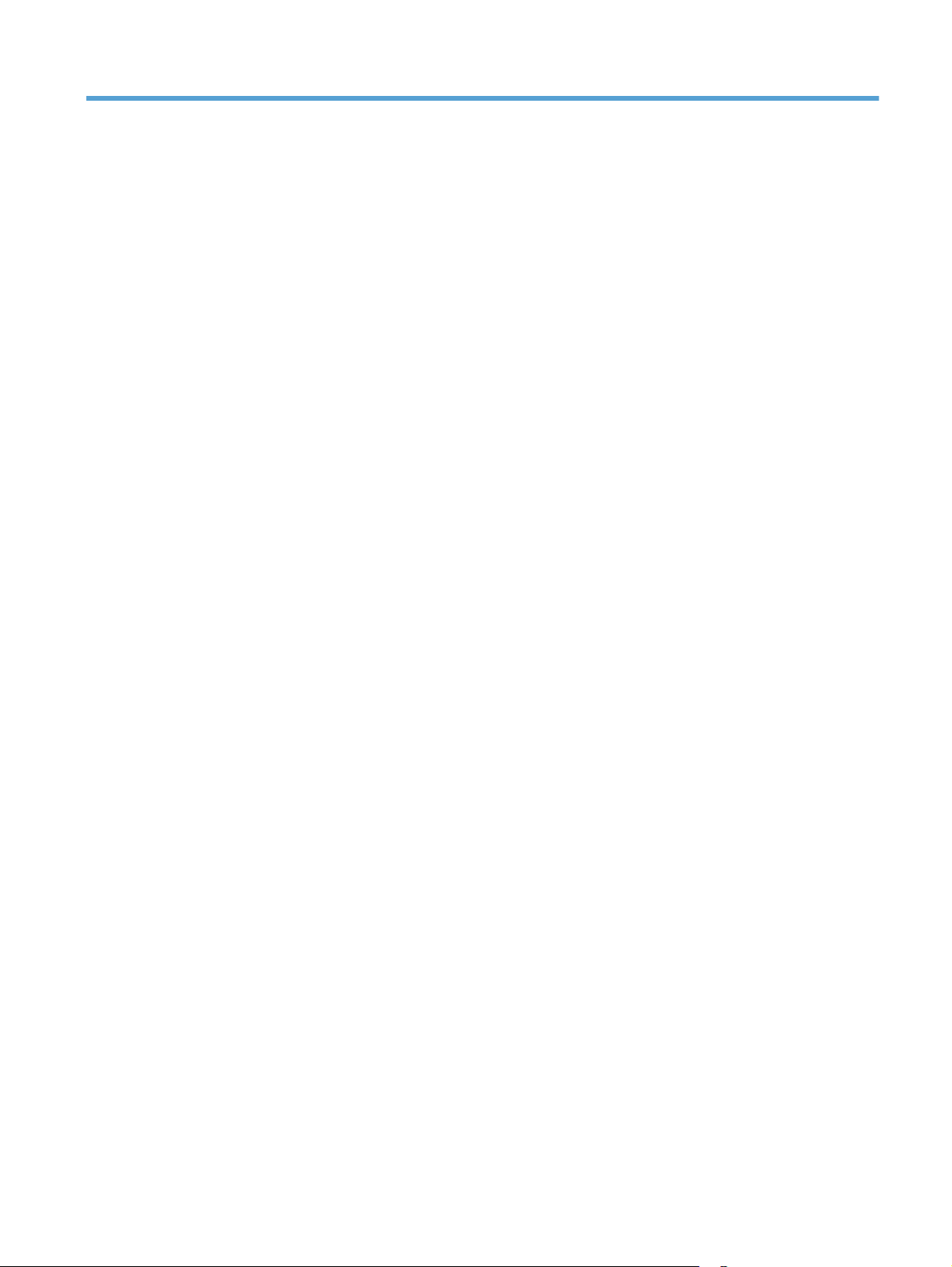
3 Använda skannern
I följande avsnitt beskrivs hur du lägger i och skannar original.
SVWW 17
Page 26

Lägga i original
De följande avsnitten beskriver hur man laddar original i dokumentmataren och på skannerglaset.
Dokumentmatningstips
●
Dokumentmatarens maximala kapacitet är 50 ark med 75 g/m
2
(20 lb) papper. När du använder tyngre
papper är den maximala kapaciteten lägre.
●
Se till att dokumenten följer nedanstående riktlinjer:
Bredd: 51 mm till 216 mm
Längd: 5,8 × 122 tum
Vikt: 45 gsm till 120 gsm
●
Om du skannar följande typer av dokument kan det uppstå papperstrassel eller skador på dokumenten.
Skrynkliga eller veckade dokument Böjda dokument
Sönderrivna dokument Dokument med gem eller häftklamrar
Karbonpapper Bestruket papper
Extremt tunt och genomskinligt papper Papper med självhäftande notisar eller
märken
Foton OH-film
Papper som sitter ihop med varandra Papper där tonern inte har torkat helt,
●
Jämna ut eventuella veck och ojämnheter i dokumenten innan du placerar dem i mataren. Om
eller som är vått av lim eller
korrigeringsvätska
framkanten på ett dokument är skrynklig eller vikt, kan det uppstå papperstrassel.
●
När du vill skanna ömtåliga dokument (som t.ex. foton och dokument på skrynkligt eller mycket tunt
papper) placera dokumentet med framsidan ned på skannerglaset.
●
Se till att luckan på dokumentmataren är ordentligt stängd.
●
Justera pappersledarna till dokumentens bredd. Kontrollera att pappersledarna vidrör originalets
kanter. Om det finns ett mellanrum mellan pappersledarna och dokumentens kanter, kan den skannade
bilden bli sned.
18 Kapitel 3 Använda skannern SVWW
Page 27

Pappersstorlekar som kan användas
Pappersstorlekar som stöds av den automatiska dokumentmataren:
Namn Beskrivning
Minsta pappersformat 148 x 51 mm
Största pappersformat 216 x 356 mm
Pappersformat som stöds för flatbäddsskanner:
Namn Beskrivning
Största pappersformat 216 x 356 mm
Storlek och mått Flatbäddsskanner Automatisk dokumentmatare
US Letter: 215,9 mm x 279,4 mm (8,5 tum x 11 tum)
US Legal: 215,9 mm x 355,6 mm (8,5 tum x 14 tum)
US Executive: 184,2 mm x 266,7 mm (7,25 tum x 10,5
tum)
ISO A4: 210 mm x 297 mm (8,3 tum x 11,7 tum)
JIS B5: 182 mm x 257 mm (7,2 tum x 10,1 tum)
ISO B5: 176 mm x 250 mm (7,0 tum x 9,9 tum)
ISO A5: 148 mm x 210 mm (5,8 tum x 8,3 tum)
ISO A6: 105 mm x 148 mm (4,1 tum x 5,8 tum)
Fyll på papper i inmatningsfacket på den automatiska dokumentmataren (ADM)
●
Inledning
●
Riktlinjer innan du laddar dokument
●
Så här lägger du i dokument
●
Ladda dokument av samma storlek
Inledning
Det här dokumentet innehåller instruktioner för hur du laddar dokument av samma eller olika storlek i
inmatningsfacket på den automatiska dokumentmataren (ADM) för HP ScanJet flatbäddsskanner.
●
Dokument med samma pappersstorlek och bredd är dokument av samma storlek.
●
Dokument med olika pappersbredd eller längd är dokument av olika storlek, till exempel legal-storlek,
letter-storlek och checkar.
SVWW Lägga i original 19
Page 28
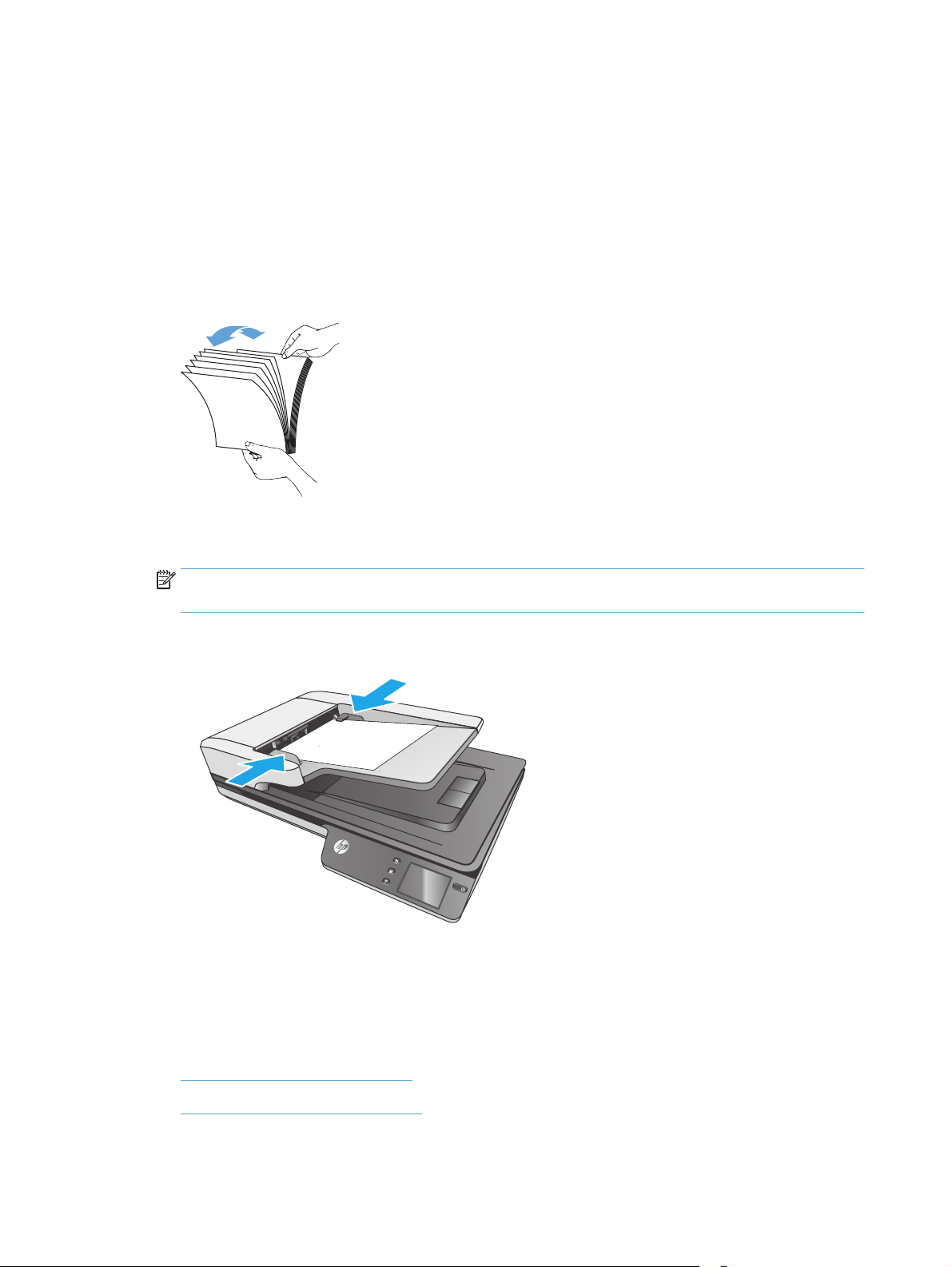
Riktlinjer innan du laddar dokument
Innan du laddar dokument i inmatningsfacket på den automatiska dokumentmataren, se till att följa dessa
riktlinjer:
●
Använd rekommenderade papperstyper och storlekar i inmatningsfacket på den automatiska
dokumentmataren. Se avsnittet Papperstyper som stöds för papperskapacitet och funktioner.
●
Jämna ut eventuella veck och ojämnheter i sidorna för att undvika papperstrassel.
●
Bläddra igenom sidorna för att ta bort några häftklamrar, gem eller klisterlappar.
Bild 3-1 Bläddra igenom sidorna i dokumentet
●
Justera pappersledarna för att passa dokumentens storlek. Om det finns ett mellanrum mellan
pappersledarna och dokumentens kanter, kan den skannade bilden bli sned.
OBS! När du laddar små dokument, till exempel checkar, placera den längsta kanten parallellt med
pappersledarna.
Bild 3-2 Justera pappersledarna
Så här lägger du i dokument
Ta reda på vilken typ av dokument som ska läggas i den automatiska dokumentmatarens inmatningsfack och
använd sedan någon av följande metoder:
S
ca
nJe
t
P
ro
4
50
0
f1
●
Ladda dokument av samma storlek
●
Ladda dokumentet på skannerglaset
20 Kapitel 3 Använda skannern
Page 29

OBS! När du vill skanna ömtåliga dokument (t.ex. foton och dokument på skrynkligt eller mycket tunt
papper) placera dokumentet med framsidan ned på skannerglaset.
Ladda dokument av samma storlek
Se till att läsa avsnitt Riktlinjer innan du laddar dokument och följ sedan anvisningarna för att ladda
dokument av samma storlek i inmatningsfacket på den automatiska dokumentmataren:
1. Knacka papperskanternas långsida på en plan yta och rotera sedan och knacka på överkanten av
dokumentsidorna för att justera dokumentsidornas kanter.
2. Ladda sidorna med framsidan uppåt och överkanten på sidorna i inmatningsfacket på den automatiska
dokumentmataren.
OBS! Knacka inte dokumentbuntens framkant eller släpp pappersbunten i inmatningsfacket på den
automatiska dokumentmataren.
Bild 3-3 Ladda sidor i samma storlek i inmatningsfacket på den automatiska dokumentmataren
S
ca
nJe
t
Pro
4
50
0
f1
3. Justera pappersledarna till dokumentens bredd.
OBS! Se till att du inte skjuter in pappersledarna alltför snävt så att de böjer dokumenten.
Dokumenten är nu klara att skannas.
Lägga i original 21
Page 30
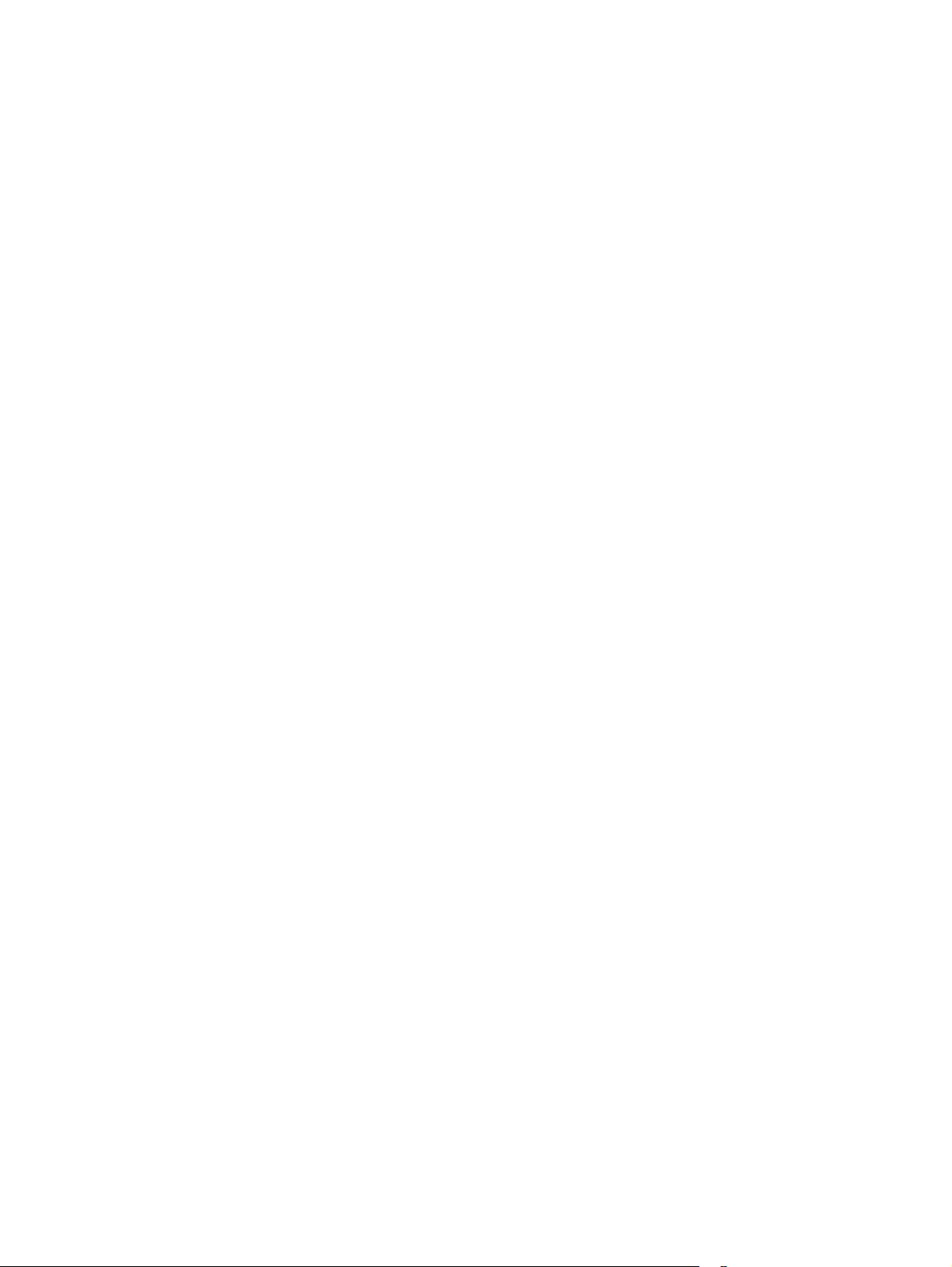
Ladda dokumentet på skannerglaset
1. Öppna skannerlocket.
2. Ladda dokumentet med framsidan ned på skannerglaset enligt markeringarna på produkten.
3. Stäng skannerlocket. Dokumentet är nu klar att skanna.
22 Kapitel 3 Använda skannern SVWW
Page 31

Starta en skanning från maskinvaran
Skanna till en dator
Skanna till en dator genom att följa dessa steg:
1. Lägg dokumentet på flatbäddsglaset eller i den automatiska dokumentmataren.
2. Tryck på Till dator på skannerns pekpanel.
3. Skannern visar en lista över datorer som har HP-programvaran installerad och är aktiverade för att ta
emot skanningar från skannern. Välj en dator för att ta emot skanningen.
4. Välj den skanningsgenväg som ska utföras (t.ex. Skanna till PDF) på skannerns pekpanel.
5. Tryck på Skanna. Skanningen skickas till den valda datorn.
OBS! Om det finns papper som laddats i en källa, men inte för den andra, kommer skannern bara att skanna
från den källan. Om det finns papper i den automatiska dokumentmataren, men inte på skannerglaset t.ex.
kommer skannern att skanna från den automatiska dokumentmataren.
Skanna till en nätverksplats
Skanna till en nätverksplats genom att följa dessa steg:
1. Lägg dokumentet på flatbäddsglaset eller i den automatiska dokumentmataren.
2. Välj Till nätverksmapp på startskärmen.
3. Följ alternativen på skärmen för skanningsdestinationer.
4. Välj Skanna.
OBS! Om det finns papper som laddats i en källa, men inte för den andra, kommer skannern bara att skanna
från den källan. Om det finns papper i den automatiska dokumentmataren, men inte på skannerglaset t.ex.
kommer skannern att skanna från den automatiska dokumentmataren.
SVWW Starta en skanning från maskinvaran 23
Page 32

Använda skanningsprogrammet (Windows)
De följande avsnitten beskriver hur du använder skanningsprogrammet.
Arbeta med skanningsgenvägar
Med hjälp av genvägar för skanning kan du snabbt och effektivt välja inställningar för skanningsuppgifter
som du utför ofta.
●
Använd programmet HP Scan för att skapa och ändra skanningsgenvägar.
Visa skanningsgenvägar
Öppna HP Scan om du vill visa befintliga genvägar för skanning. Befintliga genvägar för skanning visas i en
lista till vänster.
Skapa skanningsgenvägar
Om du vill skapa en skanningsgenväg gör du så här:
1. Öppna HP skanningsprogram.
2. Klicka på Skapa ny genväg för skanning.
3. Ange ett namn för den nya genvägen.
4. Välja att skapa ny genväg från aktuella inställningar eller en i förväg befintlig genväg.
5. Klicka på Skapa.
6. Ändra inställningarna för den nya skanningsgenvägen. Klicka på Mer för fler inställningar.
7. Klicka på ikonen Spara bredvid namnet på den nya genvägen i listan över genvägar för att spara
ändringarna till genvägen och klicka på ikonen Ångra om du vill ångra ändringarna.
Ändra genvägar (endast Windows)
Om du vill skapa en genväg för skanning gör du så här:
1. Öppna HP skanningsprogram.
2. Välj genvägen som ska ändras i listan till vänster.
3. Välj inställningar på höger sida av skärmen. Klicka på Mer för fler inställningar.
4. Klicka på ikonen Spara till höger om namnet för genvägen för att spara ändringarna.
Skanna till en bild (Windows)
1. Ladda dokumentet i dokumentmataren eller på flatbäddskannerglaset.
2. Öppna HP Scan programvara.
3. Välj Spara som JPEG eller E-posta som JPEG och klicka sedan på Skanna.
eller
24 Kapitel 3 Använda skannern SVWW
Page 33

Välj en annan skanningsgenväg, ändra Objektstyp till Foto, välj en bild-fil i listan Filtyp och klicka
sedan på Skanna.
Skanna till en PDF-fil (Windows)
1. Ladda dokumentet i dokumentmataren eller på flatbäddskannerglaset.
2. Öppna HP Scan programvara.
3. Välj Spara som PDF eller E-posta som PDF och klicka sedan på Skanna.
eller
Välj en annan skanningsgenväg och välj PDF under Filtyp i rullgardinsmenyn och klicka sedan på
Skanna.
Skanna text för redigering (OCR) (Windows)
HP-skannerprogramvaran använder optisk teckenläsning (OCR) för att konvertera text på en sida till text
som kan redigeras på en dator. OCR-programvaran levereras med HP Scan och ReadIris Pro. Information om
hur du använder OCR-programvaran finns i skanna text för redigering med hjälp online.
Skanna till e-post (Windows)
OBS! Om du vill skanna till e-post, kontrollera att det finns en Internet-anslutning.
1. Ladda dokumentet i dokumentmataren eller på skannerglaset enligt markeringarna.
2. Öppna HP Scan programvara.
3. Välj E-posta som PDF eller E-posta som JPEG och klicka sedan på Skanna.
eller
Välj en annan skanningsgenväg och välj E-post under Skicka till i rullgardinsmenyn och klicka sedan på
Skanna.
Skicka till molnet (Windows)
OBS! Om du vill skanna till molnet, ska du se till att du har Internetuppkoppling.
1. Ladda dokumentet i dokumentmataren eller lägg det på skannerglaset enligt markeringarna.
2. Öppna HP Scan programvara.
3. Välj Skicka till molnet och välj sedan fildestination, som OneDrive, Google Drive eller DropBox.
4. Välj HP Scan.
Skanna långa eller extra långa dokument (Windows)
Som standard hittar upptäcker skannern automatiskt sidstorlek med valet Automatisk detektering av
storlek för sidlängder mindre än eller lika med 356 mm .
För långa eller extra långa dokument väljer du Långa (8,5 x 34 tum) eller Extra långa (8,5 x 122 tum) från
rullgardinsmenyn för sidformat i inställningar för skanningsgenväg.
SVWW Använda skanningsprogrammet (Windows) 25
Page 34
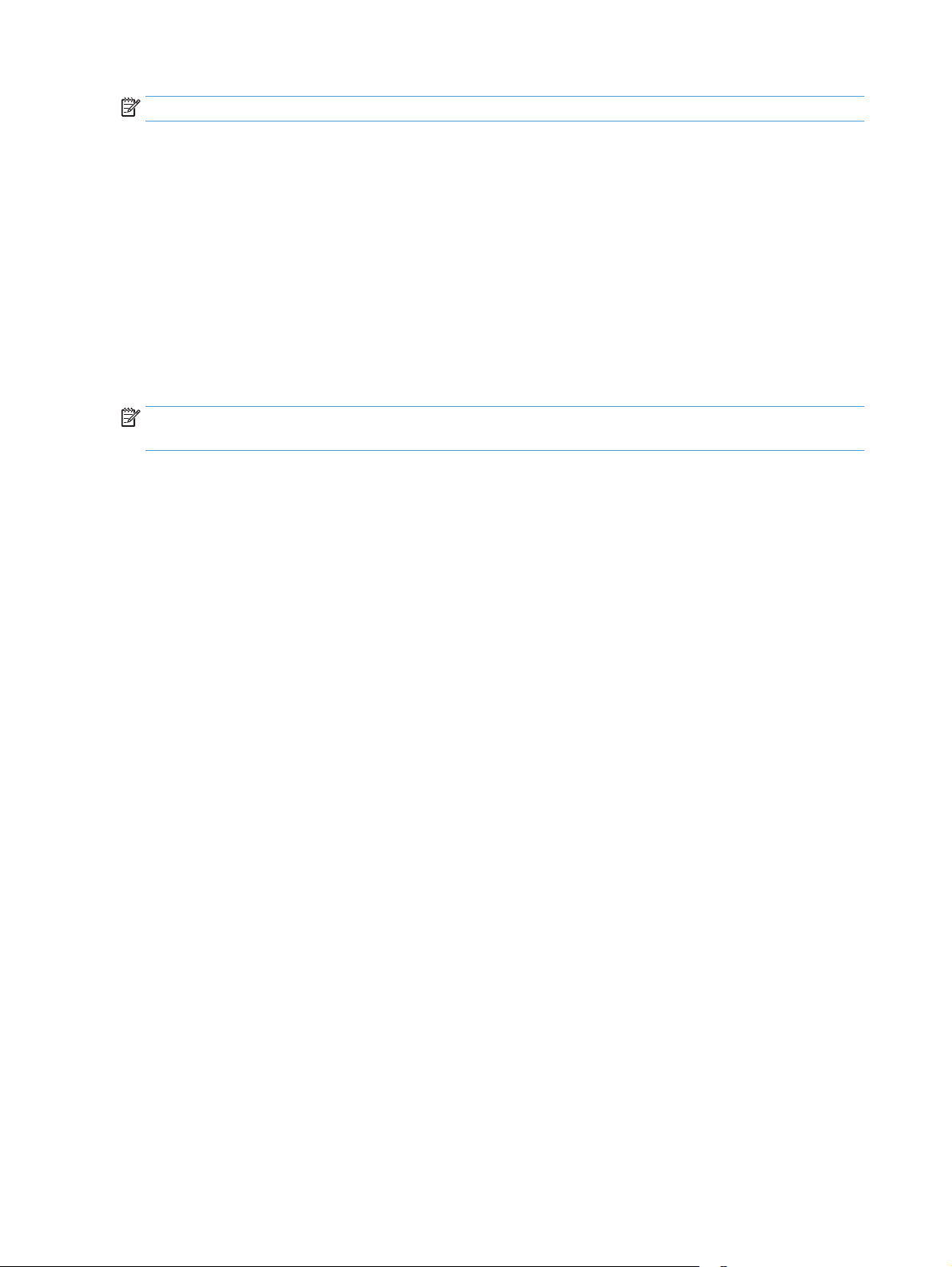
OBS! Endast en sida i taget kan skannas när du använder en inställning för lång eller extra lång sida.
Om skannern är inställd på att skanna långa eller extralånga sidor, kommer den att skanna en sida i taget.
Den här inställningen för att skanna vanliga sidor gör processen långsammare och bör endast användas för
att skanna sidor som är längre än 356 mm.
Detektering av matning av flera sidor
Med funktionen för detektering av matning av flera sidor stoppas skanningen om den känner av att flera
sidor har matats in samtidigt i skannern. Den här funktionen är aktiverad som standard.
Det kan underlätta att inaktivera funktionen vid följande skanning:
●
Blanketter i flera delar (rekommenderas inte av HP).
●
Dokument med etiketter eller klisterlappar.
OBS! Använd ISIS- eller WIA-användargränssnittet när du vill detektera matning av flera sidor vid skanning
med icke- HP-program.
Vardagsskanning
Med genvägen Vardagsskanning kan användare definiera och spara en skanningsgenväg för vardagsbehov.
Följande Inställningar för skanningsgenväg kan anpassas när genvägen Vardagsskanning är markerad:
●
Objektstyp
●
Sidor
●
Sidformat
●
Färgläge
●
Mål/Filtyp
Filtrera bort färg från ett dokument (utelämna färg) (Windows)
Du kan välja att filtrera bort en färgkanal (rött, grönt eller blått) eller upp till tre individuella färger. För
specifika färger styr känslighetsinställningen hur nära en skannad färg måste approximera den specificerade
färgen.
Genom att ta bort färger från skanningen kan du minska filstorleken och förbättra resultaten av optisk
teckenigenkänning (OCR).
Så här väljer du färger som ska utelämnas från en skanning i en profil i HP Smart Document Scan Software
(programmet HP Smart dokumentskanning):
1. Öppna HP skanningsprogram.
2. Skanna en exempelsida som har de färgerna som ska utelämnas i visningsprogrammet.
3. Klicka på knappen Mer och därefter på fliken Bild och välj funktionen Utelämna färg.
4. Aktivera en färg för att utelämna den och välj färgen från förhandsvisningen med pipettverktyget. Se
till att spara färgerna.
Det går bara att välja de alternativ som är tillgängliga för din skanner.
26 Kapitel 3 Använda skannern SVWW
Page 35

Information om inställningarna för utelämnande av färg finns i online-hjälpen till det skanningsprogram du
använder.
Automatisk detektering av sidformat (Windows)
HP-skanningsprogramvaran kan automatiskt upptäcka sidstorleken genom att använda alternativet
Automatisk detektering av storlek. När alternativet Automatisk detektering av storlek används kommer
den skannade bilden att beskäras till den detekterade sidans storlek och rätas upp om innehållet är skevt.
Automatisk färgdetektering (Windows)
Du kan använda den här funktionen för att minska storleken på den skannade filen genom att endast spara
sidor som innehåller färg som färgskanningar och alla andra sidor som svartvita skanningar.
Gör så här om du vill att färg i en skannad bild ska detekteras automatiskt:
1. Öppna HP skanningsprogram.
2. Välj en skanningsgenväg.
3. Klicka på listrutan Färgläge och välj sedan Detektera färg automatiskt.
4. Vill du justera känslighet och inställningarna för utmatning för Detektera färg automatiskt ska du
klicka på Mer, välja Bild och sedan klicka på Detektera färg automatiskt i listrutan.
OBS! Information om inställningarna för automatisk färgdetektering finns i online-hjälpen till det
skanningsprogram du använder.
Använd ISIS- eller WIA-användargränssnittet om du vill att färg ska detekteras automatiskt när du skannar
med program från en annan tillverkare.
Skanna med hjälp av textförbättrat svartvitt läge (Windows)
Använd den här funktionen för att förbättra den skannade bilden när du skannar svartvit text. Om du vill
använda den här funktionen, slutför följande steg:
1. Öppna HP skanningsprogram.
2. Välj en skanningsgenväg.
3. Klicka på Mer, välj fliken Bild och välj sedan Tröskelvärde.
4. Välj Förbättrat innehåll, och klicka sedan på OK.
Räta upp skannade bilder automatiskt (Windows)
Windows: Använd funktionen Räta upp automatiskt för att räta upp innehåll som är skevt i förhållande till
sidans dimensioner i källdokumentet. Korrigera bilder som har blivit skeva under skanningsprocessen med
funktionen Automatisk detektering av storlek.
1. Öppna HP skanningsprogram.
2. Välj en skanningsgenväg.
3. Klicka på Mer, välj fliken Dokument och välj sedan Räta upp innehåll.
SVWW Använda skanningsprogrammet (Windows) 27
Page 36
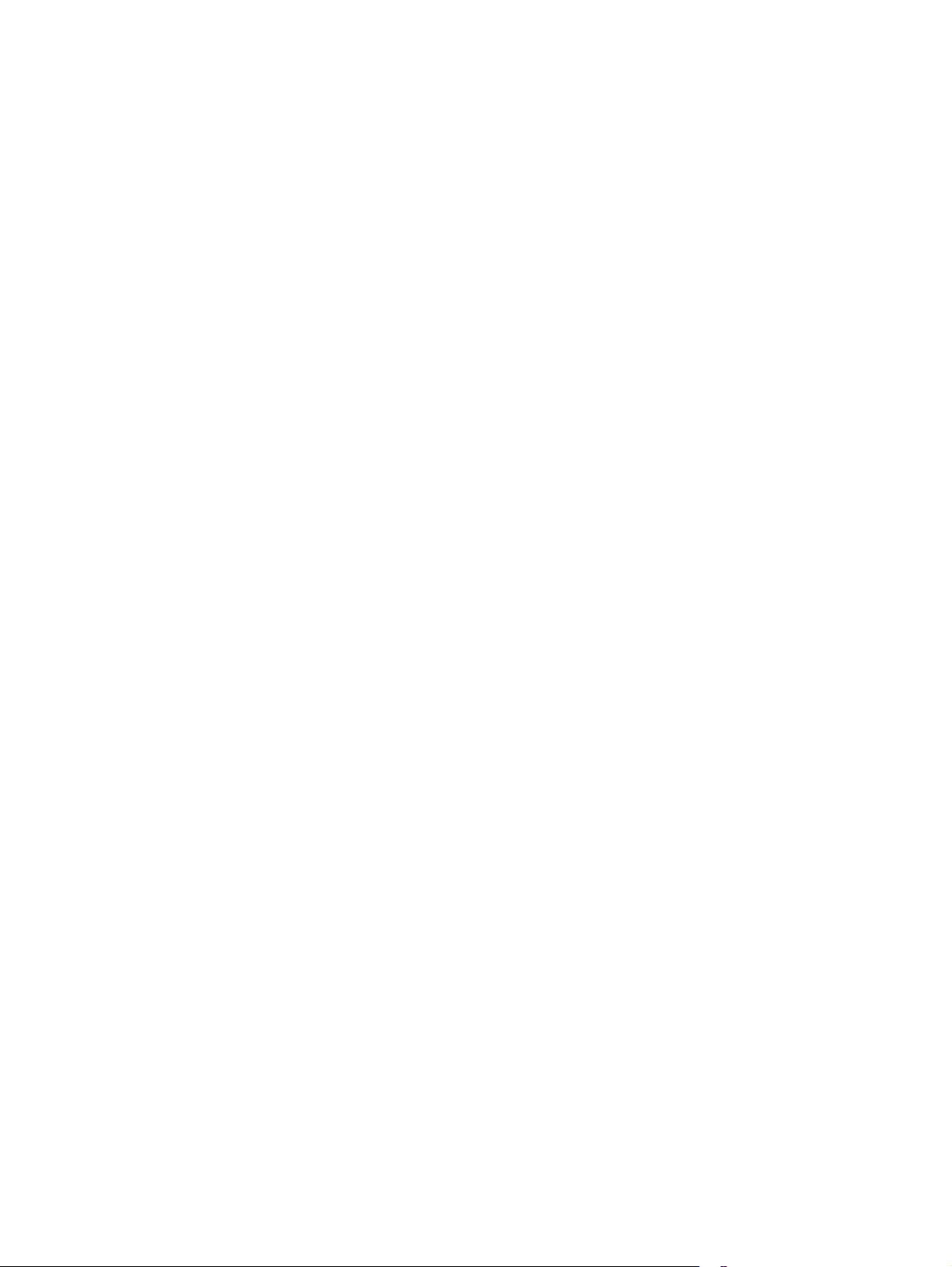
Skanna med annan skanningsprogramvara (Windows)
Följande tredjepartsprogram stöds också av nätverksskannern HP ScanJet Pro 4500 fn1:
●
Readiris Pro – OCR-program.
●
Cardiris – visitkortsprogram.
●
PaperPort – Personligt dokumenthanteringsprogram.
●
Tredjepartsprogram som stöder TWAIN, ISIS och WIA.
28 Kapitel 3 Använda skannern SVWW
Page 37
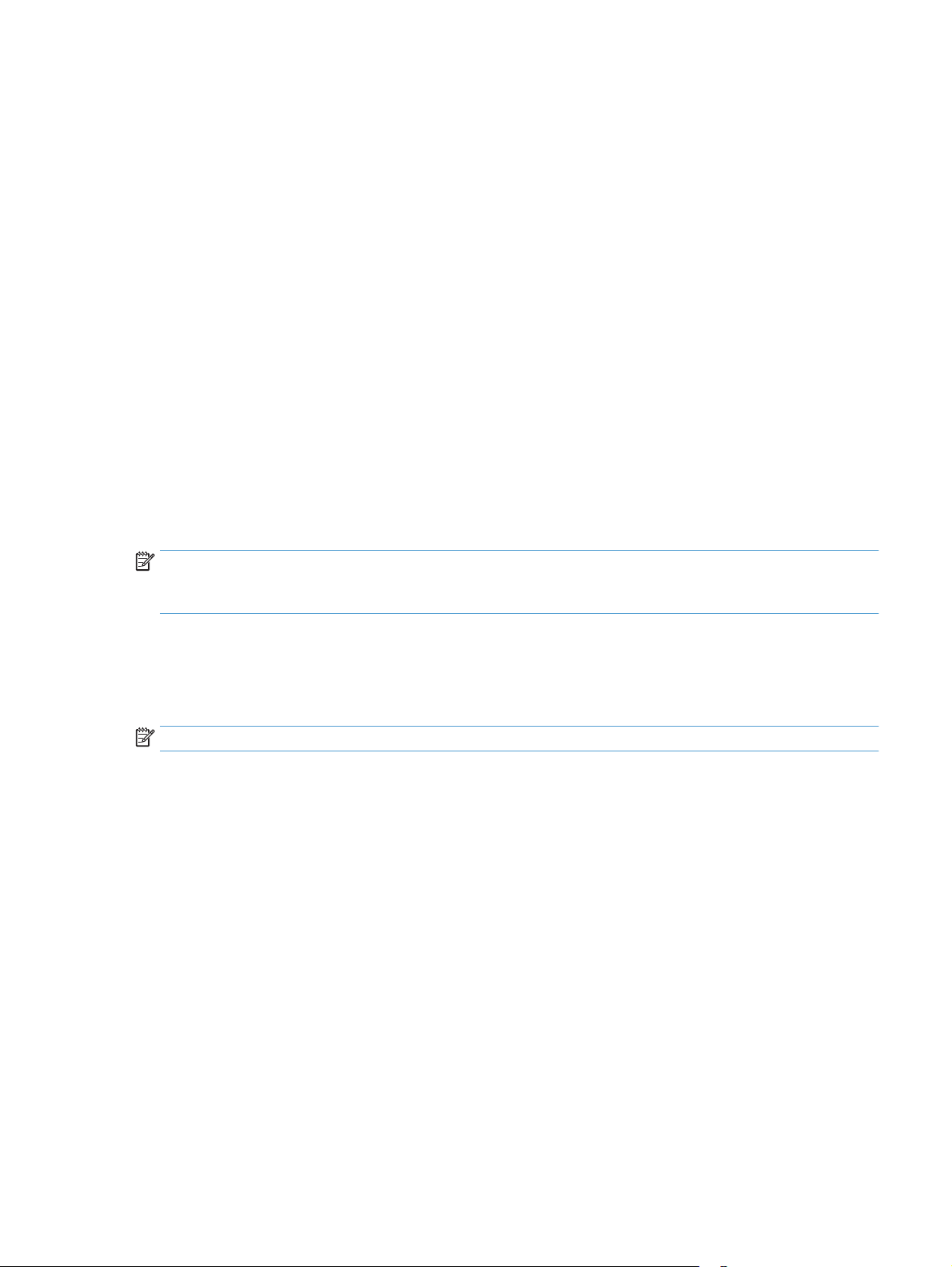
Använda skanningsprogrammet (OS X)
De följande avsnitten beskriver hur man skannar med HP Easy Scan.
HP Easy Scan (OS X)
1. Lägg dokumentet på skannerglaset eller i dokumentmataren.
2. Dubbelklicka på ikonen HP Easy Scan i mappen Program.
3. Bekräfta att denna ScanJet Pro 4500 fn1 är den valda skannern.
4. Välj en skanningsförinställning som passar skanningsjobbet.
5. Klicka på knappen Skanna.
6. När alla sidor har skannats klickar du på Arkiv och därefter på Spara.
7. Ange hur och var filen ska sparas och klicka sedan på Spara.
Skanna från andra program (OS X)
En bild kan skannas direkt till ett ICA-kompatibelt program. Se efter om programmet har alternativ för att
importera eller läsa in bilder från en skanner.
OBS! HP-programmen stöder inte TWAIN-skanning. Om programmet har funktioner för import eller
inläsning, men HP-skannern inte finns med i listan, kanske programmet endast söker efter skannrar som
stöder TWAIN.
Mobil skanning
HP erbjuder flera mobila lösningar för att göra det enklare att skanna till en HP-skanner från en bärbar dator,
surfplatta, smartphone eller annan mobil enhet. Mer information finns på www.hp.com/support/sj4500fn1.
OBS! Aktivera Wi-Fi på enheten innan du utför en mobil skanning.
SVWW Använda skanningsprogrammet (OS X) 29
Page 38
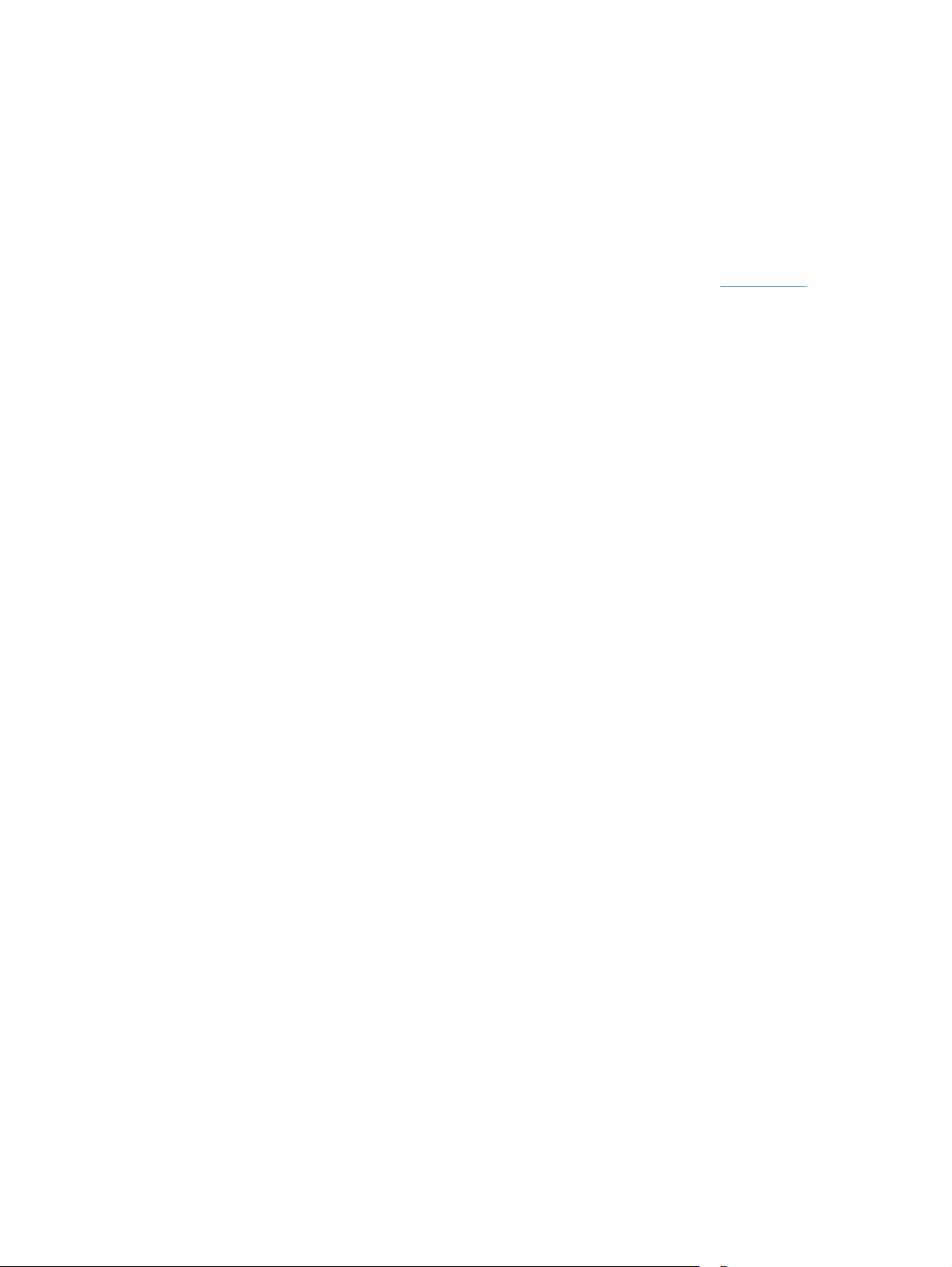
Tips för skanning
Optimera hastigheten för skanning och olika uppgifter
Den totala tiden för en skanning påverkas av flera inställningar. Om du vill optimera prestandan i
skanningen, ska du tänka på följande.
●
För att få optimal prestanda, bör du kontrollera att datorn uppfyller de rekommenderade
systemkraven. För att visa minimikraven och rekommenderade systemkrav gå till
sedan efter din skannermodell och ordet specifikationer.
●
Det tar längre tid att spara en skannad bild i ett sökbart format (t.ex. sökbar PDF) än att spara den i ett
bildformat, eftersom den skannade bilden då analyseras med optisk teckenigenkänning (OCR). Verifiera
behovet av en sökbar utfil innan du väljer ett sökbart skanningsformat.
●
Om du skannar med en högre upplösning än nödvändigt tar det längre tid att skanna och det skapas en
större fil utan några ytterligare fördelar. Om du skannar med hög upplösning, ska du ställa in
upplösningen på en lägre nivå för att öka skanningshastigheten.
Skanna ömtåliga original
När du vill skanna ömtåliga dokument (t.ex. foton och dokument på skrynkligt eller mycket tunt papper) ska
du placera dokumentet med framsidan ned på skannerglaset.
www.hp.com och sök
30 Kapitel 3 Använda skannern SVWW
Page 39

4 Skötsel och underhåll
Det här avsnittet innehåller information om hur du sköter och underhåller skannern. Den senaste
informationen om underhåll hittar du på
●
Testa och kalibrera pekskärmen
●
Rengöra produkten
●
Ersätt delar
●
Beställa förbrukningsartiklar och reservdelar
www.hp.com/support.
SVWW 31
Page 40

Testa och kalibrera pekskärmen
Gör så här om du vill testa och kalibrera pekskärmen:
1. Välj Inställningar.
2. Välj Skärm.
3. Bläddra nedåt och välj Omkalibrering av skärm.
4. Följ anvisningarna på skärmen för att utföra kalibreringen.
5. Omkalibrering klar visas när processen är klar.
32 Kapitel 4 Skötsel och underhåll SVWW
Page 41

Rengöra produkten
Regelbunden rengöring av skannern bidrar till att säkerställa skanningar med hög kvalitet. Hur mycket
skötsel som behövs beror på flera faktorer, bl.a. på hur mycket skannern används och i vilken miljö den
används. Utför rutinmässig rengöring efter behov.
Rengöra skannerglaset
Rengör skannerglaset med jämna mellanrum, inklusive eventuellt när ansamlat damm eller smuts finns.
Se till att ha följande artiklar innan du rengör:
●
Rena, luddfria mikrofiberdukar
●
Fönsterputsmedel eller rent vatten
VIKTIGT: Undvik rengöringsmedel som innehåller slipande medel, aceton, bensen och koltetraklorid,
eftersom dessa kan skada skannerglaset.
Undvik isopropylalkohol, eftersom det kan lämna märken på glaset.
För att rengöra skannerglaset, gör så här:
1. Öppna dokumentmataren försiktigt.
2. Använd en ren, luddfri duk fuktad med vatten eller spreja fönsterputsmedel på en ren, luddfri trasa och
rengör flatbäddskannerglaset ordentligt.
VIKTIGT: Spreja inte fönsterputsmedel direkt på skannerglaset, eftersom det kan orsaka permanent
skada.
3. Torka skannerglaset med en torr, mjuk och luddfri duk.
OBS! Se till att hela skannerglaset torkas.
4. Slå på skannern.
Skannern är nu klar att användas.
SVWW Rengöra produkten 33
Page 42
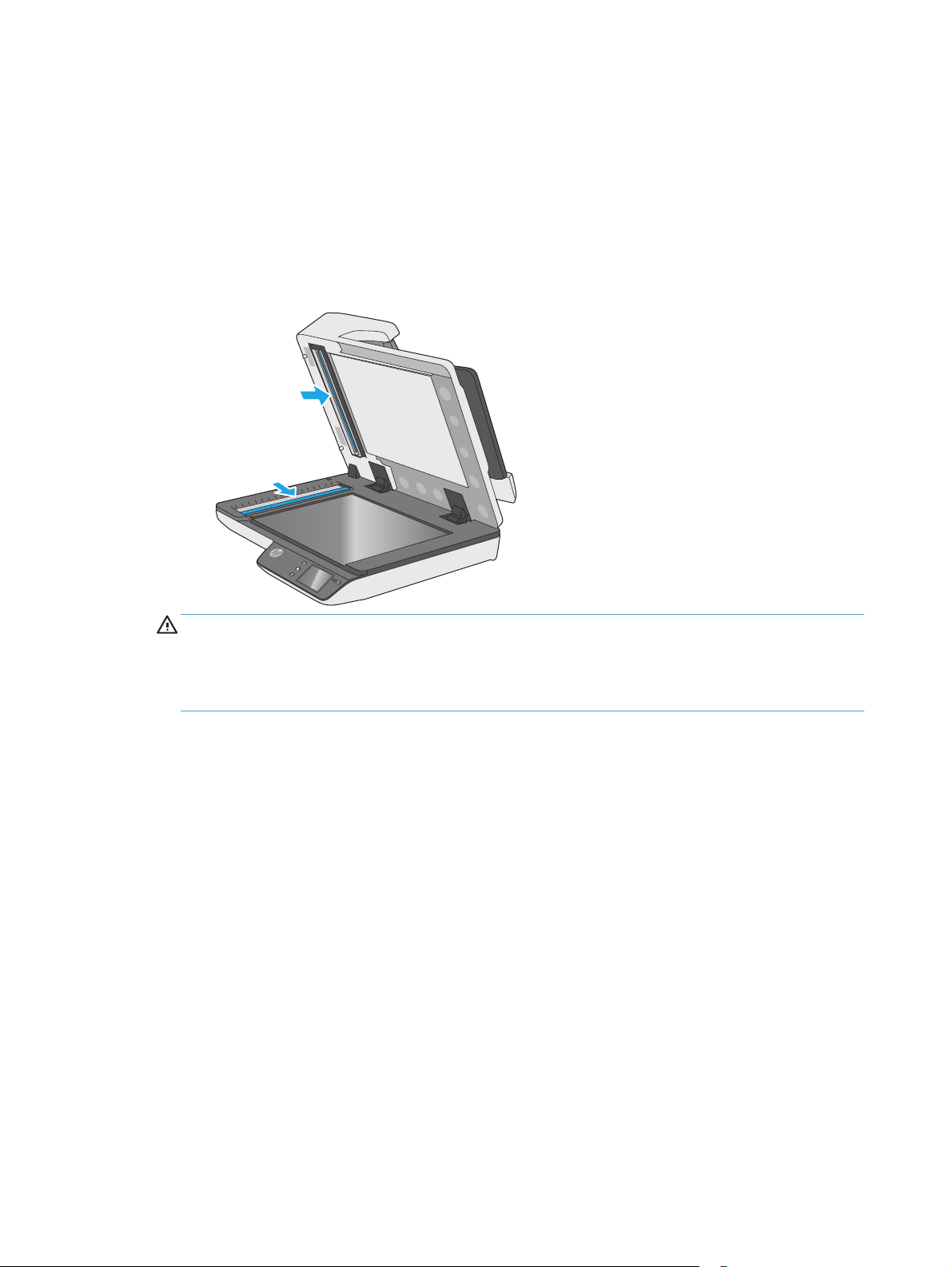
Rengör skannerremsorna
För att rengöra skannerremsornas komponenter, gör så här:
1. Stäng av skannern med strömbrytaren och dra sedan ur USB-kabeln och koppla bort nätaggregatet från
skannern.
2. Öppna dokumentmataren försiktigt.
3. Rengör skannerremsorna med en mjuk, luddfri trasa som har sprejats med ett milt
glasrengöringsmedel.
VIKTIGT: Använd bara glasrengöringsmedel när du rengör skannerremsorna. Undvik rengöringsmedel
som innehåller slipande medel, aceton, bensen och koltetraklorid, eftersom de kan skada
skannerremsorna. Undvik isopropylalkohol, eftersom det kan lämna ränder på skannerremsorna.
Spreja inte glasrengöringsmedlet direkt på skannerremsorna.
4. Torka skannerremsor med en torr, mjuk och luddfri duk. Torka remsorna av grått, reflekterande
material på varje remsa.
5. Stäng luckan till dokumentmataren, återanslut USB-kabeln och nätaggregatet till skannern och starta
sedan skannern med strömbrytaren. Skannern är nu klar att användas.
34 Kapitel 4 Skötsel och underhåll SVWW
Page 43

Ersätt delar
Byt ut delar när de behövs vilket bidrar till att säkerställa skanning med hög kvalitet. Delar kanske måste
bytas ut när så indikeras av den inbäddade webbservern eller pekpanelen eller om skannern inte fungerar
som den ska. HP ScanJet Pro 4500 fn1 ADF Valsutbytessatsen innehåller följande reservdelar:
●
Valslock
●
Separationsvalsar
●
Modulen plockvals
Bytessatsen innehåller även detaljerade instruktioner för hur du byter var och en av dessa delar.
Byta ut separeringsvalsarna och locket
Byt ut separeringsvalsarna i följande situationer:
●
Windows: När dialogrutan Maintenance Recommended (Underhåll rekommenderas) visar att valsarna
behöver underhåll.
●
Om det uppstår upprepade dokumentstopp i skannern.
OBS! Valsutbytessatsen är en förbrukningsartikel som inte täcks av garanti eller standardserviceavtal.
Så här byter du separeringsvalsarna:
1. Stäng av skannern med strömbrytaren och dra sedan ur USB-kabeln och koppla bort nätaggregatet från
skannern.
SVWW Ersätt delar 35
Page 44

2. Öppna luckan till dokumentmataren.
S
c
a
n
J
e
t
P
r
o 4
5
0
0
f1
3. Tryck flikarna på sidorna av valslocket och lyft sedan upp valslocket för att ta bort det.
S
c
a
n
J
e
t
P
r
o
45
00 f
1
36 Kapitel 4 Skötsel och underhåll SVWW
Page 45

4. Byt ut valsarna enligt beskrivningen i de anvisningar som medföljer utbytessatsen.
5. Sätt tillbaka valslocket och fortsätt sedan med att byta ut modulen för plockvalsen.
Byt ut modulen för plockvalsen
1. Tryck ihop flikarna på sidorna av valslocket och fäll sedan ned valslocket.
SVWW Ersätt delar 37
Page 46
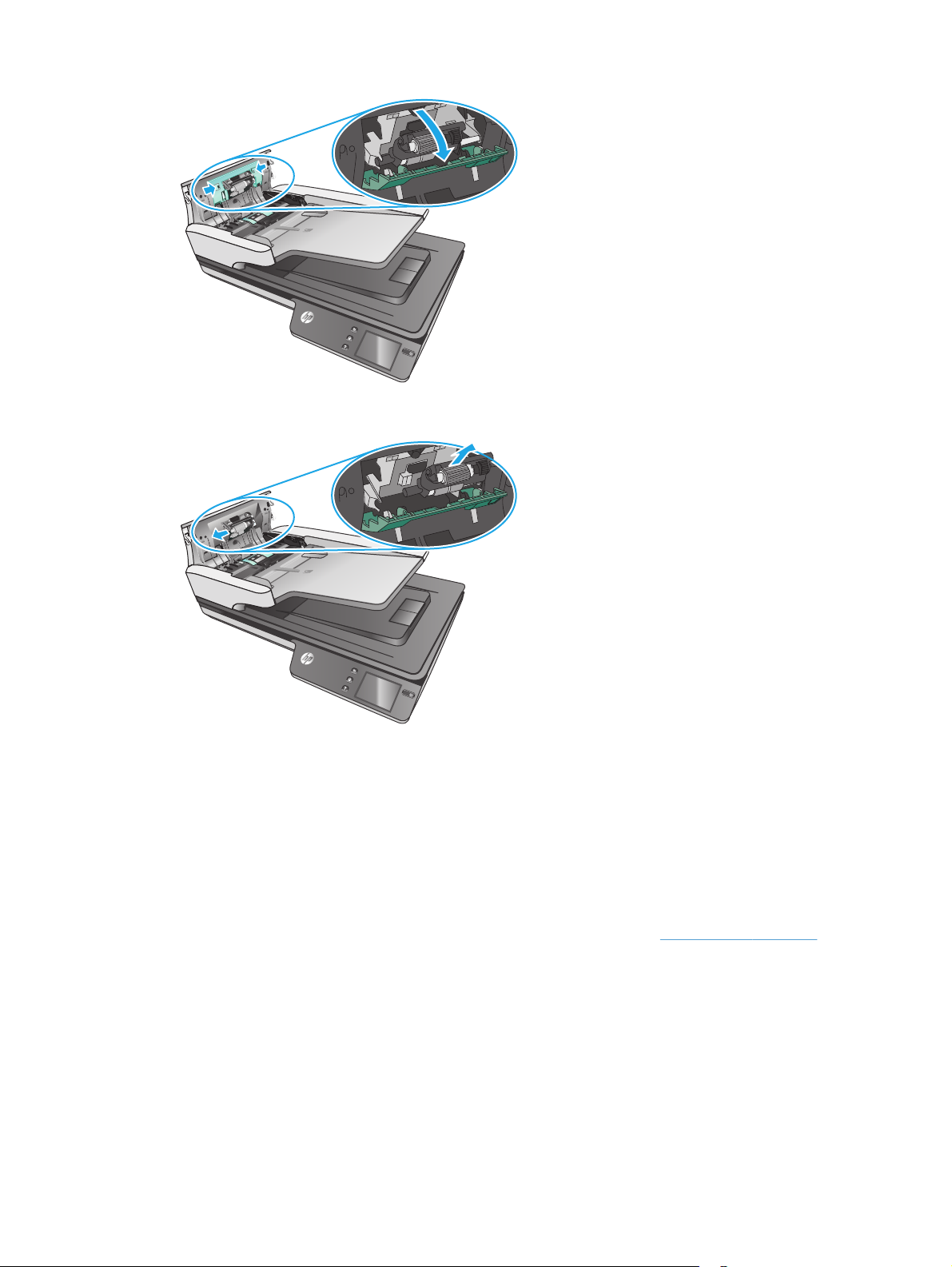
S
c
a
n
J
e
t Pr
o
4
5
00
f
1
2. Ta bort valsaxeln från hållaren och ta sedan bort valsmodulen.
S
c
a
n
J
e
t
P
r
o
45
00 f
1
3. Byt ut modulen för plockvalsen enligt beskrivningen i de anvisningar som medföljer utbytessatsen.
4. Stäng luckan till dokumentmataren. Koppla åter in USB- eller Ethernet-kabeln och strömkabeln till
skannern igen.
5. Tryck på strömbrytaren för att starta skannern.
Beställa förbrukningsartiklar och reservdelar
Om du vill beställa underhållsdelar, gå till HP:s webbplats för skannerdelar på www.hp.com/buy/parts.
38 Kapitel 4 Skötsel och underhåll SVWW
Page 47
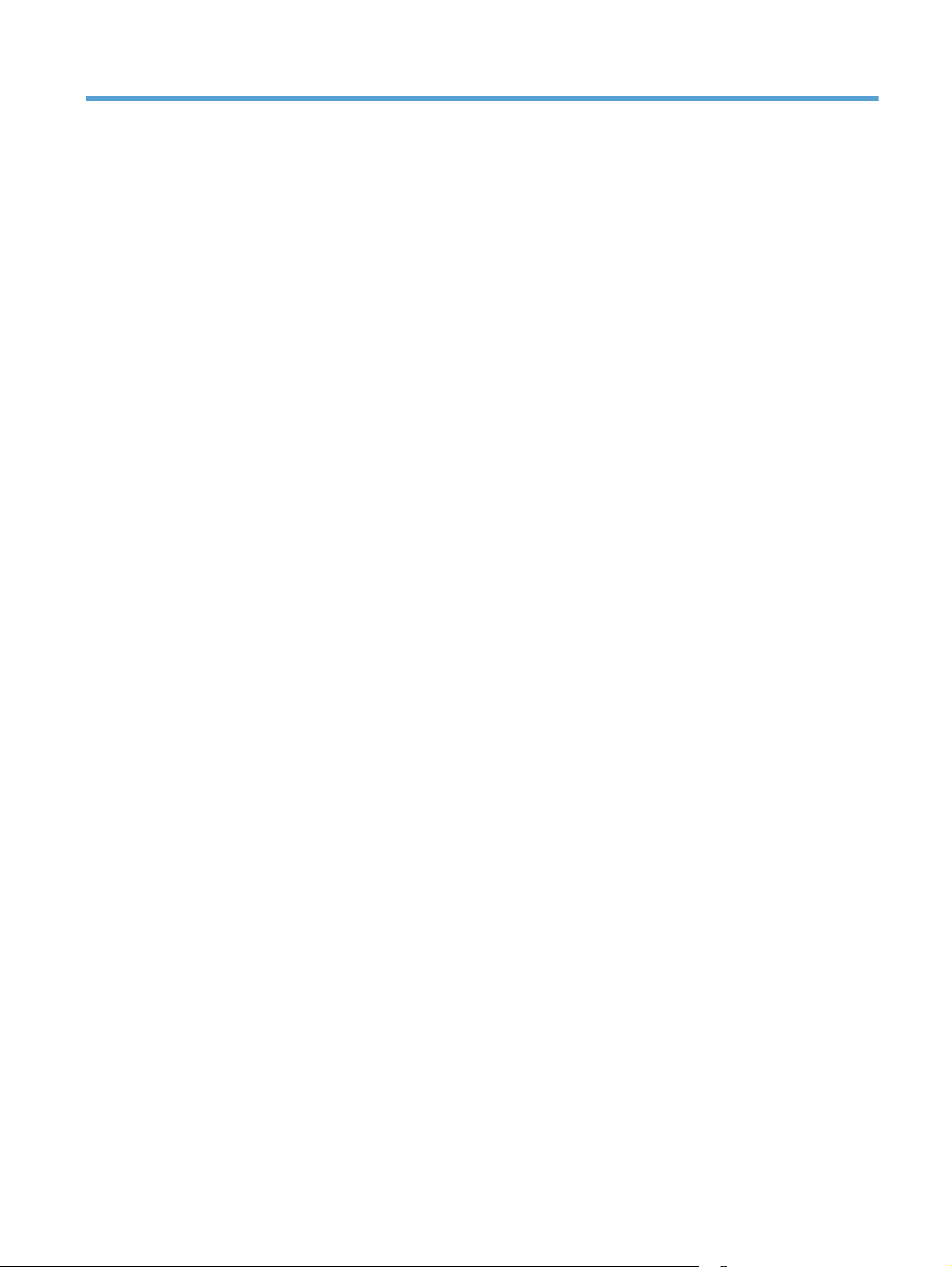
5 Problemlösning
Det här avsnittet innehåller lösningar på vanliga problem med skannern.
För mer information om felsökning, se hjälpen för det HP-program du använder för skanning.
SVWW 39
Page 48

Grundläggande felsökningstips
Enkla problem såsom smuts på skannerremsorna eller lösa kablar kan få skannern att producera suddiga
skanningar, fungera på ett oväntat sätt eller sluta att fungera. Kontrollera alltid följande punkter, när du
stöter på problem med skanningen.
●
Om du skannar ett dokument som ska analyseras med optisk teckenläsning (OCR), måste du se till att
originaldokumentet är tillräckligt tydligt för analys.
●
Se till att USB- och strömkablarna är ordentligt anslutna i sina respektive kontakter på baksidan av
skannern och att strömkabeln är ansluten till ett fungerande eluttag eller överspänningsskydd.
●
Kontrollera att skannern inte har stängts av automatiskt. Om den har stängts av, starta den igen med
strömbrytaren.
●
Kontrollera att skannerns strömförsörjning fungerar.
—
Kontrollera att den gröna indikatorlampan på nätaggregatet lyser.
—
Om den gröna indikatorlampan inte lyser kontrollerar du att eluttaget eller överspänningsskyddet
fungerar och att nätaggregatet är anslutet till det.
—
Om det finns ström men den gröna indikatorlampan fortfarande inte lyser, kan det vara fel på
nätaggregatet. Gå till
●
Om ett felmeddelande Skanner hittades inte visas när du försöker använda skannern ska du stänga av
den, vänta i 30 sekunder och sedan starta den igen. Om meddelandet fortfarande visas, kan skannern
behöva återställas.
www.hp.com/support om du behöver hjälp.
●
Om du har anslutit skannern till datorn via en USB-hubb eller en USB-port på datorns framsida, ska du
koppla bort skannern och återansluta den till en USB-port på baksidan av datorn.
●
Windows: Se till att knappen Skanna är aktiverad (se "Produkttillgänglighet" för mer information).
●
Stäng av skannern, vänta 30 sekunder och starta sedan skannern igen.
●
Kontrollera att luckan till dokumentmataren är stängd.
●
Starta om datorn.
Om problemen kvarstår kan det bero på att HP:s skanningsprogram, den fasta programvaran eller
tillhörande drivrutiner är inaktuella eller har blivit förstörda. På
uppdateringar av programvara, fast programvara och drivrutiner för skannern.
www.hp.com/support hittar du
40 Kapitel 5 Problemlösning SVWW
Page 49
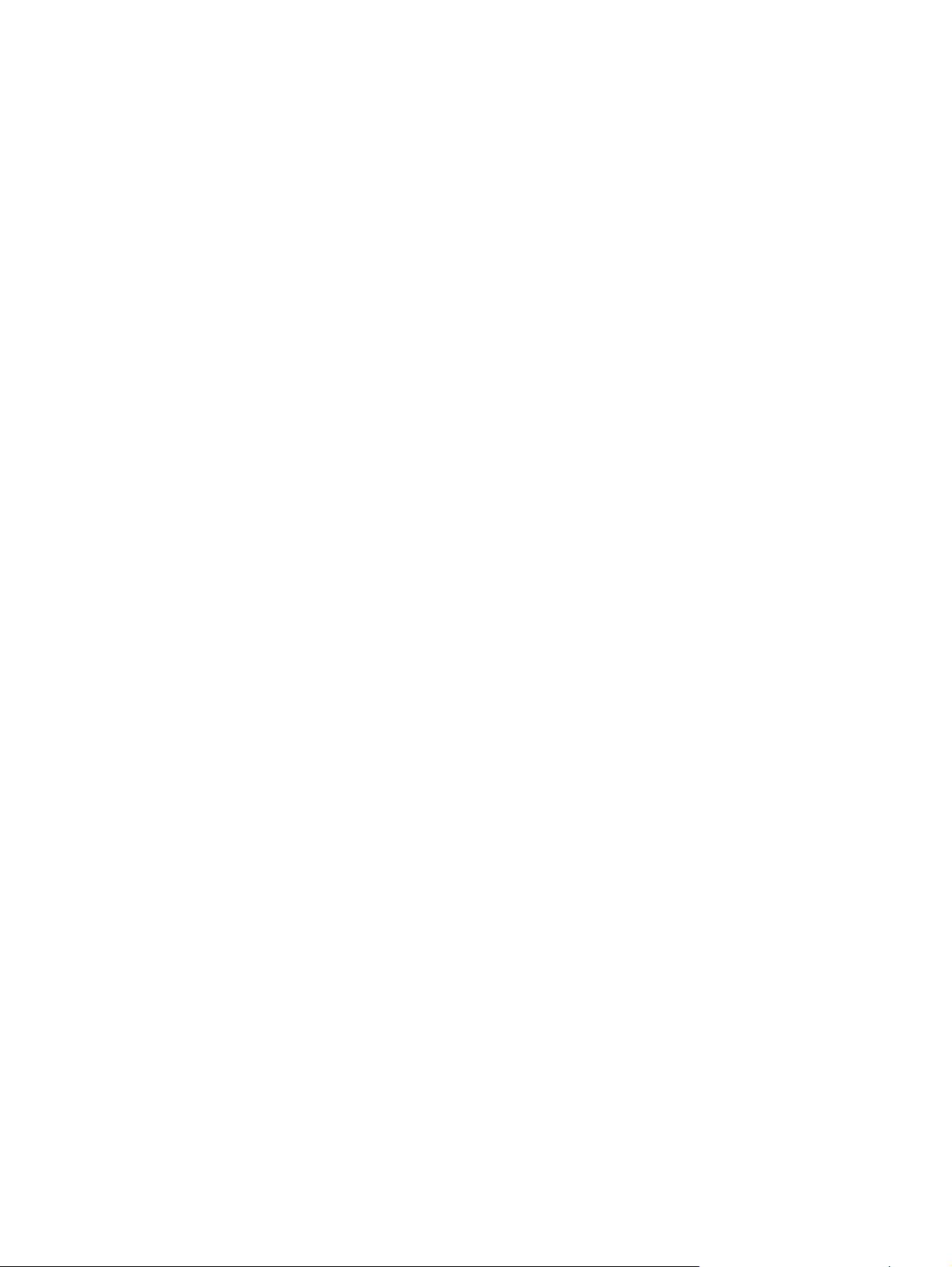
Testa skannern
Testa skannern så här:
1. Kontrollera att nätaggregatet är ordentligt anslutet mellan skannern och ett fungerande eluttag eller
överspänningsskydd. Kontrollera att den gröna indikatorlampan på strömkabelns kontakt lyser, vilket
visar att strömkabeln fungerar.
2. Om nätaggregatet är kopplat till ett överspänningsskydd ska du se till att överspänningsskyddet är
kopplat till ett eluttag och att det är på.
3. Stäng av skannern med strömbrytaren, koppla bort nätaggregatet från skannern och stäng sedan av
den dator som skannern är ansluten till. Vänta i 30 sekunder, anslut nätaggregatet till skannern igen,
starta skannern med strömbrytaren och starta sedan datorn.
4. Försök skanna igen.
SVWW Testa skannern 41
Page 50

Återställa skannern
Så här återställer du skannern:
1. Avsluta HP-skanningsprogramvaran om det är igång.
2. Tryck på ikonen Inställning på pekpanelen, tryck på Återställ och välj sedan Återställ.
3. Vänta 30 sekunder. Skannern återställs.
42 Kapitel 5 Problemlösning SVWW
Page 51
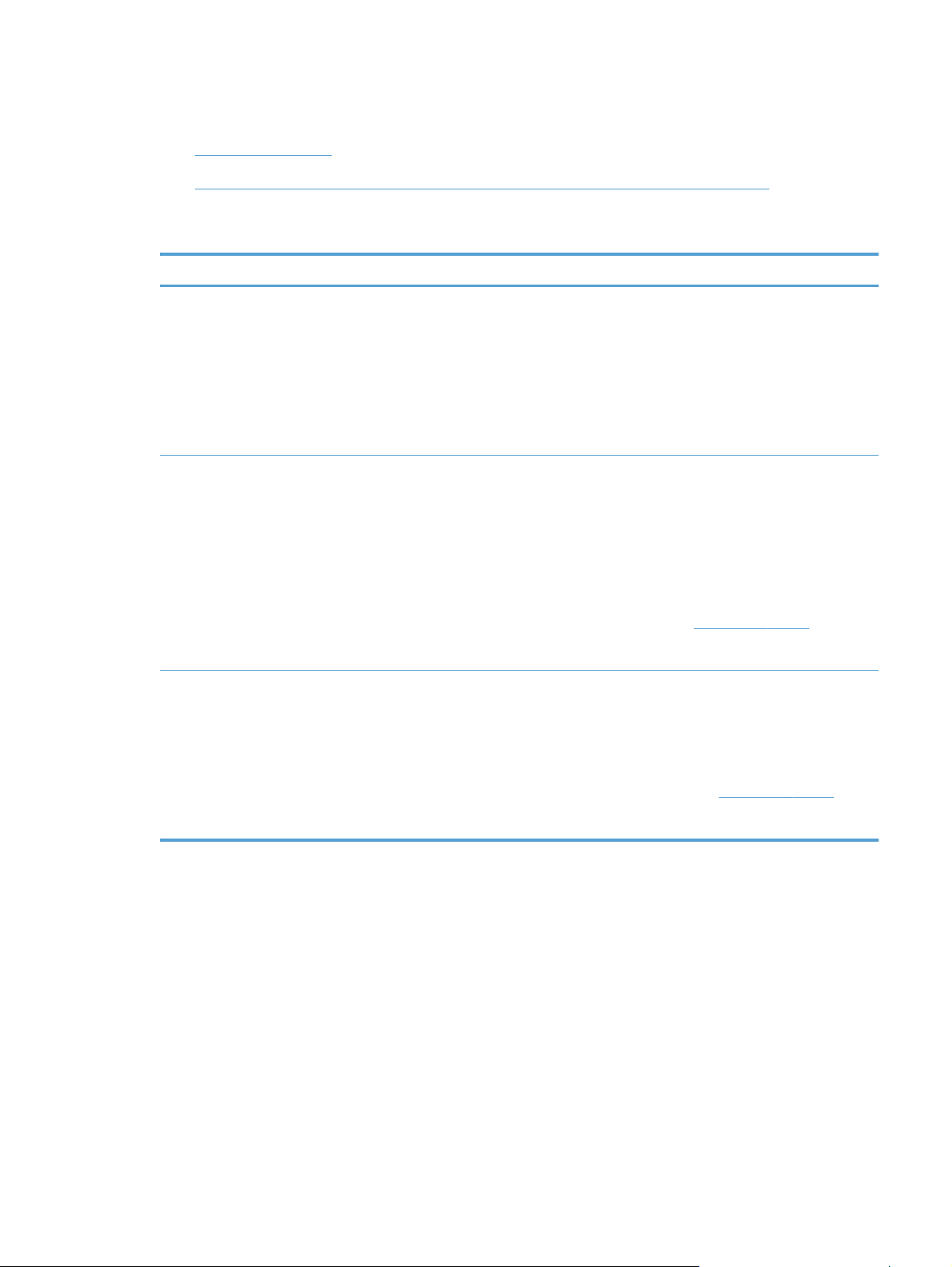
Felsökning vid installation av skanner
●
Kontrollera kablarna
●
Avinstallera HP Scanjet-drivrutiner och verktyg och installera sedan om dem (Windows)
Kontrollera kablarna
Kabeltyp Åtgärd
Strömkabel Strömkabeln är kopplad mellan skannern och eluttaget.
●
Kontrollera att strömkabeln är ordentligt ansluten mellan skannern och ett fungerande
eluttag eller överspänningsskydd.
●
Om strömkabeln är kopplad till ett överspänningsskydd ska du se till att
överspänningsskyddet är kopplat till ett eluttag och att det är på.
●
Stäng av skannern med strömbrytaren och stäng sedan av datorn. Vänta i 30 sekunder och
starta sedan skannern och datorn, i den ordningen.
USB-kabel USB-kabeln är ansluten mellan skannern och datorn.
●
Använd den kabel som medföljde skannern. Andra USB-kablar är inte nödvändigtvis
kompatibla med skannern.
●
Kontrollera att USB-kabeln är ordentligt ansluten mellan skannern och datorn.
●
Om USB-kabeln är ansluten till en USB-port på datorns framsida flyttar du den till en USB-port
på datorns baksida.
Ytterligare felsökningsinformation om USB-anslutningen finns på
webbplatsen, välj land/region och använd sedan sökverktyget för att söka efter USB-relaterad
felsökningsinformation.
Ethernet-kabel Ethernet-kabeln är ansluten mellan skannern och nätverksporten.
Kontrollera att Ethernet-kabeln är ordentligt ansluten mellan skannern och nätverksporten.
Kontrollera att den orangefärgade LED-lampan på skannerns nätverksport blinkar. Det säkerställer
att det finns kommunikation i det lokala nätverket och enheten.
Ytterligare felsökningsinformation om Ethernet-anslutningen finns på
webbplatsen, välj land/region och använd sedan sökverktyget för att söka efter Ethernet-relaterad
felsökningsinformation.
www.hp.com/support. Gå till
www.hp.com/support. Gå till
Avinstallera HP Scanjet-drivrutiner och verktyg och installera sedan om dem
(Windows)
Om problemet inte försvann efter kontrollen av skannerns anslutningar kan problemet ha uppstått på grund
av en ofullständig installation. Försök med att avinstallera HP ScanJets-drivrutiner och verktyg och installera
sedan om dem.
1. Stäng av skannern med strömbrytaren och dra sedan ur USB-kabeln och koppla bort nätaggregatet från
skannern.
2. Öppna Kontrollpanelen på datorn och använd verktyget Lägg till/Ta bort (i Windows 7, 8, 8.1 och 10
använder du verktyget Program och funktioner) och avinstallera följande program:
SVWW Felsökning vid installation av skanner 43
Page 52

●
HP ScanJet Pro 4500 fn1 nätverksskanner
●
HP Scan
3. Starta om datorn.
4. Installera om HP Scanjet-drivrutiner och -verktyg.
●
Stäng av skannern, vänta 30 sekunder och starta sedan skannern igen. Den programvara och de
drivrutiner som krävs bör installeras automatiskt.
●
Om drivrutinerna och verktygen inte installeras automatiskt ska du installera dem från HP
Scanning Software CD.
5. Återanslut USB-kabeln och strömkabeln till skannern och starta sedan skannern med strömbrytaren.
44 Kapitel 5 Problemlösning SVWW
Page 53

Problem med strömmen
Skannerlampan släcks inte
Skannerlampan ska tima ut och stängas av automatiskt efter 14 minuters inaktivitet. Om skannerlampan
fortfarande lyser efter en lång tids inaktivitet stänger du av skannern, väntar i 30 sekunder och slår sedan på
skannern.
OBS! Skannerlampan stängs inte av när det finns papper i pappersfacket på den automatiska
dokumentmataren (ADM), direktuppvärmning är på och när Energibesparing är avstängt.
Kontrollera att skannern är ansluten till ström
Strömkabeln är kopplad mellan skannern och eluttaget.
●
Kontrollera att strömkabeln är ordentligt ansluten mellan skannern och ett fungerande eluttag.
●
Om strömkabeln är kopplad till ett överspänningsskydd ska du se till att överspänningsskyddet är
kopplat till ett eluttag och att det är på.
●
Kontrollera att skannerns strömförsörjning fungerar.
—
Kontrollera att den gröna indikatorlampan på nätaggregatet lyser.
—
Om den gröna indikatorlampan inte lyser kontrollerar du att eluttaget eller överspänningsskyddet
fungerar och att nätaggregatet är anslutet till det.
—
Om det finns ström men den gröna indikatorlampan fortfarande inte lyser, kan det vara fel på
nätaggregatet. Gå till
Gör så här om problemet kvarstår när du har kontrollerat ovanstående punkter:
1. Stäng av skannern med strömbrytaren och koppla sedan bort nätaggregatet från skannern.
2. Vänta 30 sekunder.
3. Anslut nätaggregatet igen och starta sedan skannern med strömbrytaren.
Det går inte att slå på skannern
Om skannern inte startar när du trycker på strömbrytaren, ska du kontrollera följande:
●
Strömkabeln kanske inte är ansluten. Kontrollera att nätaggregatet inte har kopplats bort från
skannern eller eluttaget.
●
Det kan vara fel på nätaggregatet.
—
Kontrollera att den gröna indikatorlampan på nätaggregatet lyser.
—
Om den gröna indikatorlampan inte lyser kontrollerar du att eluttaget eller överspänningsskyddet
fungerar och att nätaggregatet är anslutet till det.
—
Om det finns ström men den gröna indikatorlampan fortfarande inte lyser, kan det vara fel på
nätaggregatet. Gå till
www.hp.com/support om du behöver hjälp.
www.hp.com/support om du behöver hjälp.
SVWW Problem med strömmen 45
Page 54
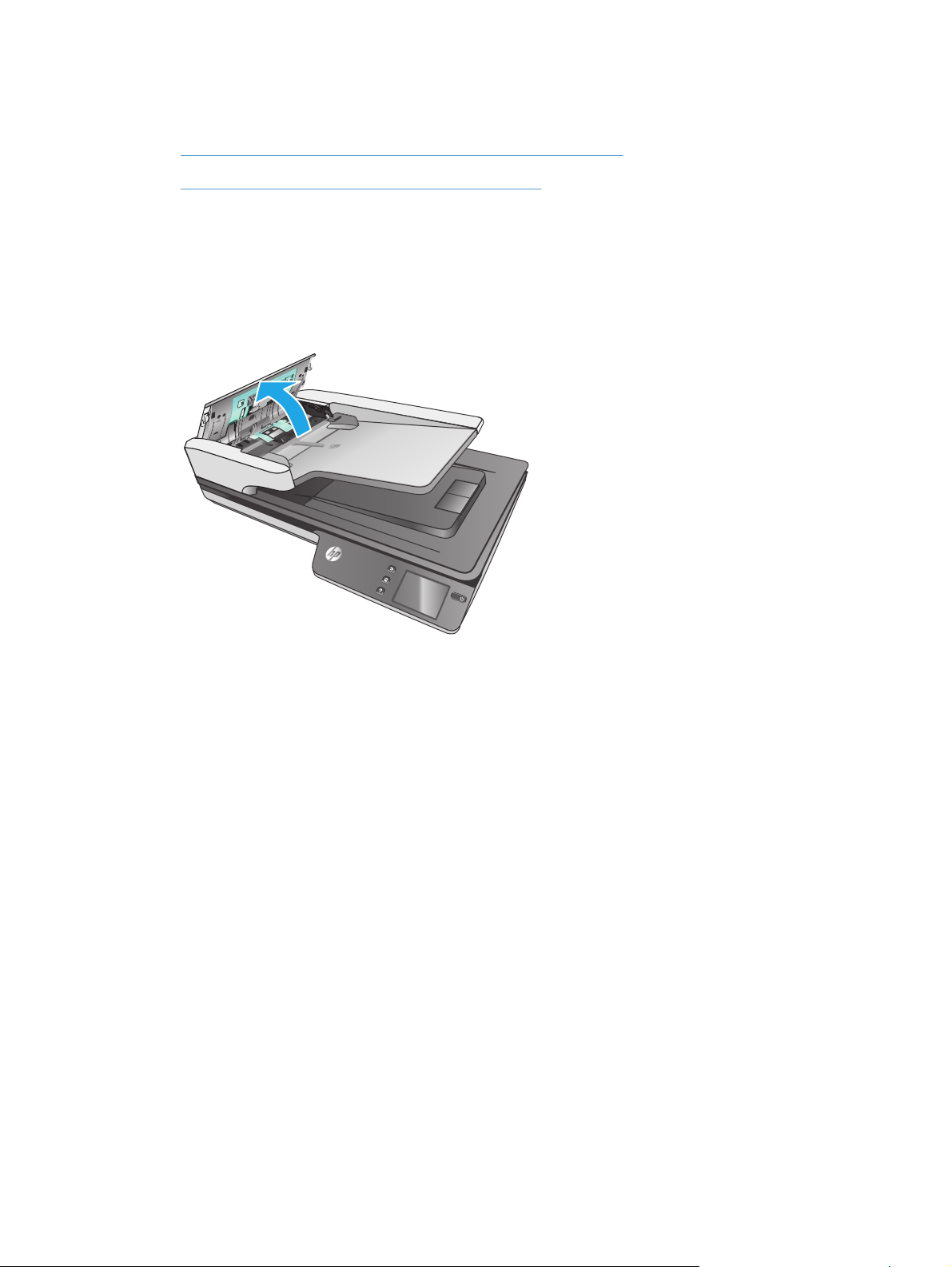
Papperstrassel
●
Åtgärda papperstrassel i den automatiska dokumentmataren (ADF)
●
Ett original som placerats i skannern fastnar hela tiden
Åtgärda papperstrassel i den automatiska dokumentmataren (ADF)
Du åtgärdar papperstrassel genom att utföra följande steg:
1. Ta ut eventuella sidor ur dokumentmataren.
2. Dra upp luckan till dokumentmataren för att öppna.
S
c
a
n
J
e
t
P
r
o 4
5
0
0
f1
3. Ta ut originalen eller det som kan ha fastnat i pappersbanan.
4. Ta bort allt synligt material (t.ex. papper, häftklammer eller gem) från pappersbanan.
5. Kontrollera att valsarna i luckan till dokumentmataren och ta bort eventuellt synligt skräp.
46 Kapitel 5 Problemlösning SVWW
Page 55

6. Ta bort alla dokument från utmatningsfacket. Lyft upp inmatningsfacket för att kontrollera att det inte
finns något papper kvar i pappersbanan. Om det fortfarande finns papper i pappersbanan, dra försiktigt
ut papperet.
OBS! Det här steget gäller även flersidesinmatning.
Sca
nJet Pro
4
5
00
f1
7. Stäng luckan till dokumentmataren.
8. Lägg tillbaka alla original i dokumentmataren och skanna på nytt.
Ett original som placerats i skannern fastnar hela tiden
●
Originalet uppfyller kanske inte riktlinjerna för godtagbara original.
●
Någonting kanske är fäst på originalet, t.ex. häftklamrar eller självhäftande notislappar. Ta bort allt
vidhäftat material.
●
Kontrollera att pappersledarna vidrör originalets kanter.
SVWW Papperstrassel 47
Page 56
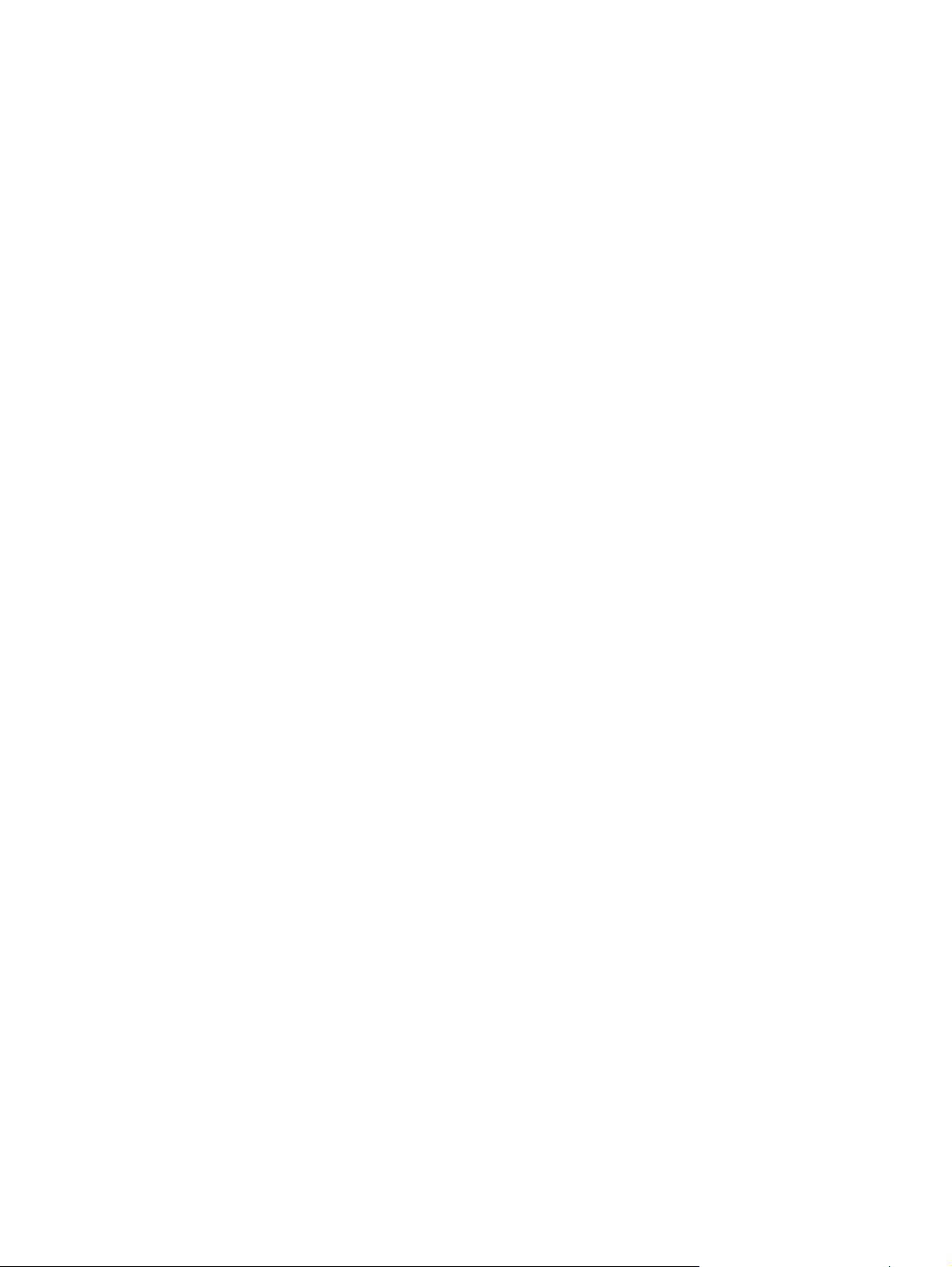
Problem med pappersmatningen
Papperstrassel, skeva bilder, felaktig matning eller matning av flera ark samtidigt
●
Om du skannar fuktiga eller våta sidor kan papperet fastna. Se till att de sidor du matar in är helt torra
(färgpulvret ska vara torrt, det får inte finnas något vått på sidorna som lim eller korrigeringsvätska).
●
Kontrollera att valsarna sitter på plats och att luckorna till valsarna och dokumentmataren är stängda.
●
Om det ser ut som att arken matas in snett i skannerns pappersbana ska du kontrollera att de skannade
bilderna inte är skeva i programmet.
●
Dokumenten kanske inte är korrekt placerade. Lägg dokumenten rakt och justera pappersledarna så att
bunten centreras.
●
Pappersledarna måste snudda vid bägge kanterna av bunten om de ska fungera. Se till att
pappersbunten ligger rakt och att pappersledarna ligger mot buntens sidor.
●
Dokumentmataren eller utmatningsfacket kanske innehåller mer än det tillåtna antalet sidor. Lägg i
färre ark i dokumentmataren och ta bort några ark ur utmatningsfacket.
●
Rengör skannerns pappersbana så undviker du i större utsträckning matningsproblem. Om
matningsproblemen kvarstår, rengör valsarna. Om matningsproblemen kvarstår, byt ut valsarna.
Papperet matas inte från skannern
Lägg tillbaka sidorna i dokumentmataren och se till att de har kontakt med valsarna.
Luckan på dokumentmataren är kanske inte ordentligt låst. Öppna luckan och stäng den sedan. Tryck hårt på
båda sidor så att den blir ordentligt stängd.
Det kan vara problem med själva skannern. Testa skannern så här:
1. Kontrollera att nätaggregatet är ordentligt anslutet mellan skannern och ett fungerande eluttag eller
överspänningsskydd. Kontrollera att den gröna indikatorlampan på strömkabelns kontakt lyser, vilket
visar att strömkabeln fungerar.
2. Om nätaggregatet är kopplat till ett överspänningsskydd ska du se till att överspänningsskyddet är
kopplat till ett eluttag och att det är på.
3. Stäng av skannern med strömbrytaren, koppla bort nätaggregatet från skannern och stäng sedan av
den dator som skannern är ansluten till. Vänta i 30 sekunder, anslut nätaggregatet till skannern igen,
starta skannern med strömbrytaren och starta sedan datorn.
4. Försök skanna igen.
Automatisk dokumentmatare (ADM) matar inte papper
●
Locket på den automatiska dokumentmataren (ADM) kanske inte är ordentligt stängt. Öppna ADMlocket och stäng det sedan ordentligt igen.
●
Det kan vara problem med ADM-maskinvaran. Gå igenom följande steg om du vill testa ADM:
—
Koppla bort USB-kabeln och strömkabeln från skannern. Kontrollera att strömkabeln fortfarande
är ansluten till eluttaget.
—
Kontrollera att den ADM har minst ett pappersark i inmatningsfacket.
48 Kapitel 5 Problemlösning SVWW
Page 57

—
Koppla in strömkablarna till skannern igen och sätt sedan på skannern.
—
Försök att skanna en sida genom ADM.
Originalen böjer sig i skannerns utmatningsfack
I torr luft kan tunna original, t.ex. utskrifter på självkopierande papper, böja sig i utmatningsfacket. För att
undvika detta så mycket som möjligt bör du släta till de böjda kanterna på originalen innan du placerar dem i
dokumentmataren.
SVWW Problem med pappersmatningen 49
Page 58

Problem med bildkvalitet
Vertikala färgade linjer visas på den utskrivna sidan
Det kan samlas damm på skannerremsorna innanför dokumentmataren, vilket kan orsaka artefakter i
skannade bilder. Rengör skannerremsorna med en mjuk, luddfri trasa som har sprejats med ett milt
glasrengöringsmedel.
De skannade bilderna är inte raka
●
Kontrollera att dokumentmatarens pappersledare är centrerade på skannern och har rätt
breddjustering för originalet. Kontrollera att pappersledarna vidrör originalets kanter.
●
Windows: Använd funktionen Räta upp automatiskt för att räta upp innehåll som är skevt i förhållande
till sidans dimensioner i källdokumentet. Korrigera bilder som har blivit skeva under
skanningsprocessen med funktionen Automatisk detektering av storlek.
De skannade bilderna är strimmiga eller repiga
Information om hur du rengör skannern finns i avsnittet Skötsel och underhåll i användarhandboken.
●
Kontrollera att originalen är rena och släta.
●
Rengör skannerglaset.
Den skannade bilden är suddig
●
Kontrollera att pappersbanan är fri och att pappersledarna är rätt inställda. Prova att skanna igen.
●
Kontrollera att dokumentet inte är suddigt.
Skanningen är helt svart eller helt vit
●
Originalet kan vara felaktigt placerat i dokumentmataren. Kontrollera att föremålet du vill skanna är
placerat med framsidan uppåt i dokumentmataren.
●
Windows: Om du skannar till en svartvit bild, ska tröskelvärdet för svartvitt inte vara allra lägst eller
högst. Om du ställer in tröskelvärdet på sitt lägsta eller högsta värde får du en bild som är helt vit eller
helt svart.
●
OS X: Om du skannar till en textbild med hjälp av programmet Bildinsamling ställer du in
Bildkorrigering till Manuell och använder skjutreglaget vid Tröskelvärde för att justera tröskelvärdet.
Den skannade bilden är avskuren längst ned
Som standard kan skanningsprogrammet skanna material med en längd på upp till 356 mm .
Kontrollera att det sidformat du valt i skanningsprogrammet (eller i den valda genvägen för skanning)
stämmer överens med längden på det dokument som skannas.
50 Kapitel 5 Problemlösning SVWW
Page 59

Problem med skannern
●
Problem med anslutning
●
Knapparna fungerar inte korrekt
●
Visningsproblem på pekskärmen
●
Problem med prestandan i skanning
●
Problem med teckenigenkänning (OCR)
●
E-postproblem
Problem med anslutning
Kontrollera USB-anslutningen
Kontrollera den fysiska anslutningen till skannern.
●
Använd den kabel som medföljde skannern. Andra USB-kablar är inte nödvändigtvis kompatibla med
skannern.
●
Kontrollera att USB-kabeln är ordentligt ansluten mellan skannern och datorn. När USB-kabeln är rätt
ansluten till skannern är treuddssymbolen på kabeln vänd nedåt.
Om problemet kvarstår när du har kontrollerat ovanstående punkter kan du prova med följande:
1. Vidta någon av följande åtgärder beroende på hur skannern är ansluten till datorn:
●
Om USB-kabeln är ansluten till en USB-hubb eller en dockningsstation för en bärbar dator, kopplar
du ur USB-kabeln från hubben eller dockningsstationen och ansluter sedan USB-kabeln till en
USB-port på baksidan av datorn.
●
Om USB-kabeln är ansluten direkt till datorn kopplar du in den i en annan USB-port på baksidan av
datorn.
●
Ta bort alla USB-enheter från datorn utom tangentbordet och musen.
2. Tryck på strömknappen för att stänga av skannern, vänta i 30 sekunder och slå sedan på skannern.
3. Starta om datorn.
4. När datorn har startat om ska du försöka använda skannern.
●
Om skannern fungerar, ska du ansluta eventuella USB-enheter igen, en i taget. Prova skannern
efter varje anslutning. Koppla ur alla USB-enheter som hindrar skannern från att fungera.
●
Windows: Om skannern inte fungerar ska du avinstallera HP ScanJet-drivrutinerna och -verktygen
och sedan installera om dem:
—
HP ScanJet Pro 4500
—
HP Scan
SVWW Problem med skannern 51
Page 60
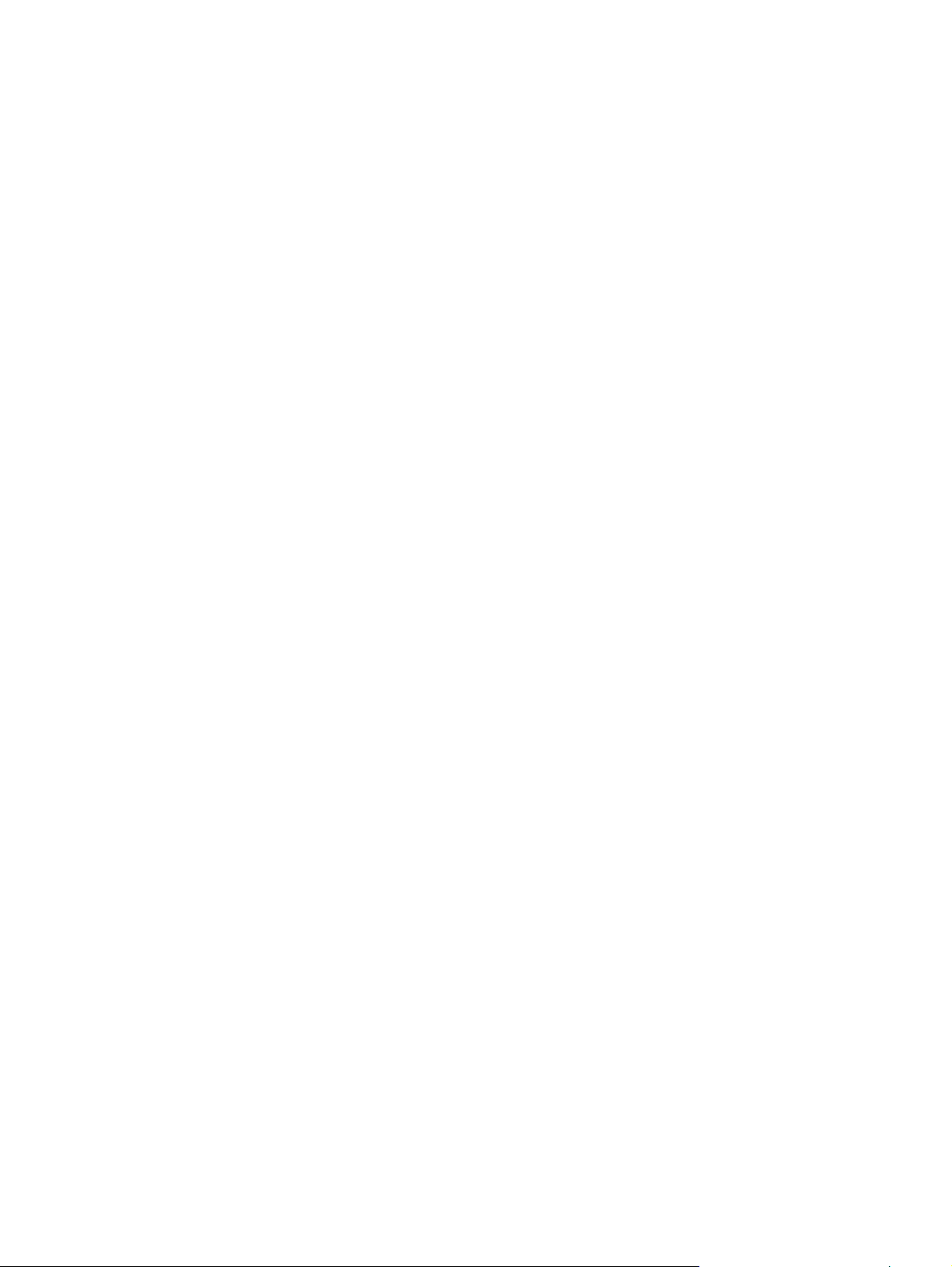
Kontrollera Ethernet-anslutningen
1. Kontrollera att Ethernet-kabeln är ordentligt ansluten mellan produkten och en router, Ethernet-uttag
eller Ethernet-switch.
2. Om Ethernet-kabeln är ansluten till en nätverksrouter eller Ethernet-switch kan du prova att ansluta
den till en annan port på routern eller switchen.
3. Stäng av produkten genom att trycka på strömknappen, vänta 30 sekunder och starta sedan produkten
genom att trycka på strömknappen igen.
Kontrollera den trådlösa anslutningen
●
Kontrollera att nätverkskabeln inte är ansluten.
●
Kontrollera att skannern och den trådlösa routern är påslagna och strömförsörjda. Kontrollera även att
den trådlösa radiosignalen i skrivaren är aktiverad.
●
Kontrollera att rätt SSID (Service Set Identifier) används. Skriv ut en konfigurationssida för att bekräfta
SSID. Om du är osäker på att rätt SSID används gör du om den trådlösa konfigurationen.
●
För säkerhetsskyddade nätverk kontrollerar du att säkerhetsinformationen är korrekt. Om
säkerhetsinformationen är felaktig gör du om den trådlösa konfigurationen.
●
Om det trådlösa nätverket fungerar korrekt försöker du komma åt andra datorer på det trådlösa
nätverket. Om nätverket är anslutet till Internet försöker du ansluta till internet via en trådlös
anslutning.
●
Kontrollera att krypteringsmetoden (AES eller TKIP) är densamma för skannern som för den trådlösa
åtkomstpunkten (för nätverk som använder WPA-säkerhet).
●
Kontrollera att skannern är inom det trådlösa nätverkets täckning. För de flesta nätverk måste
skannern vara inom 30 m (100 ft) från den trådlösa åtkomstpunkten (trådlösa routern).
●
Kontrollera att inga hinder är i vägen för den trådlösa signalen. Ta bort eventuella stora metallobjekt
mellan åtkomstpunkten och skrivaren. Kontrollera att stolpar, väggar eller stödstrukturer som
innehåller metall eller betong inte är i vägen mellan skannern och den trådlösa åtkomstpunkten.
●
Kontrollera att skannern är placerad på avstånd från elektroniska enheter som kan störa den trådlösa
signalen. Många enheter kan störa den trådlösa signalen, t.ex. motorer, trådlösa telefoner,
övervakningskameror, andra trådlösa nätverk och vissa Bluetooth-enheter.
●
Kontrollera att skannerdrivrutinen är installerad på datorn.
●
Kontrollera att datorn och skannern är anslutna till samma trådlösa nätverk.
●
I OS X kontrollerar du att den trådlösa routern stöder Bonjour.
Knapparna fungerar inte korrekt
Skannerknapparna fungerar inte som de ska
Tryck på knappen Skanna efter varje steg. för att kontrollera om den fungerar korrekt. Fortsätt med nästa
steg om problemet inte försvinner.
1. En kabel kan vara lös. Se till att USB-kabeln och nätaggregatet är ordentligt anslutna.
2. Stäng av skannern, vänta 30 sekunder och starta den sedan igen.
52 Kapitel 5 Problemlösning SVWW
Page 61
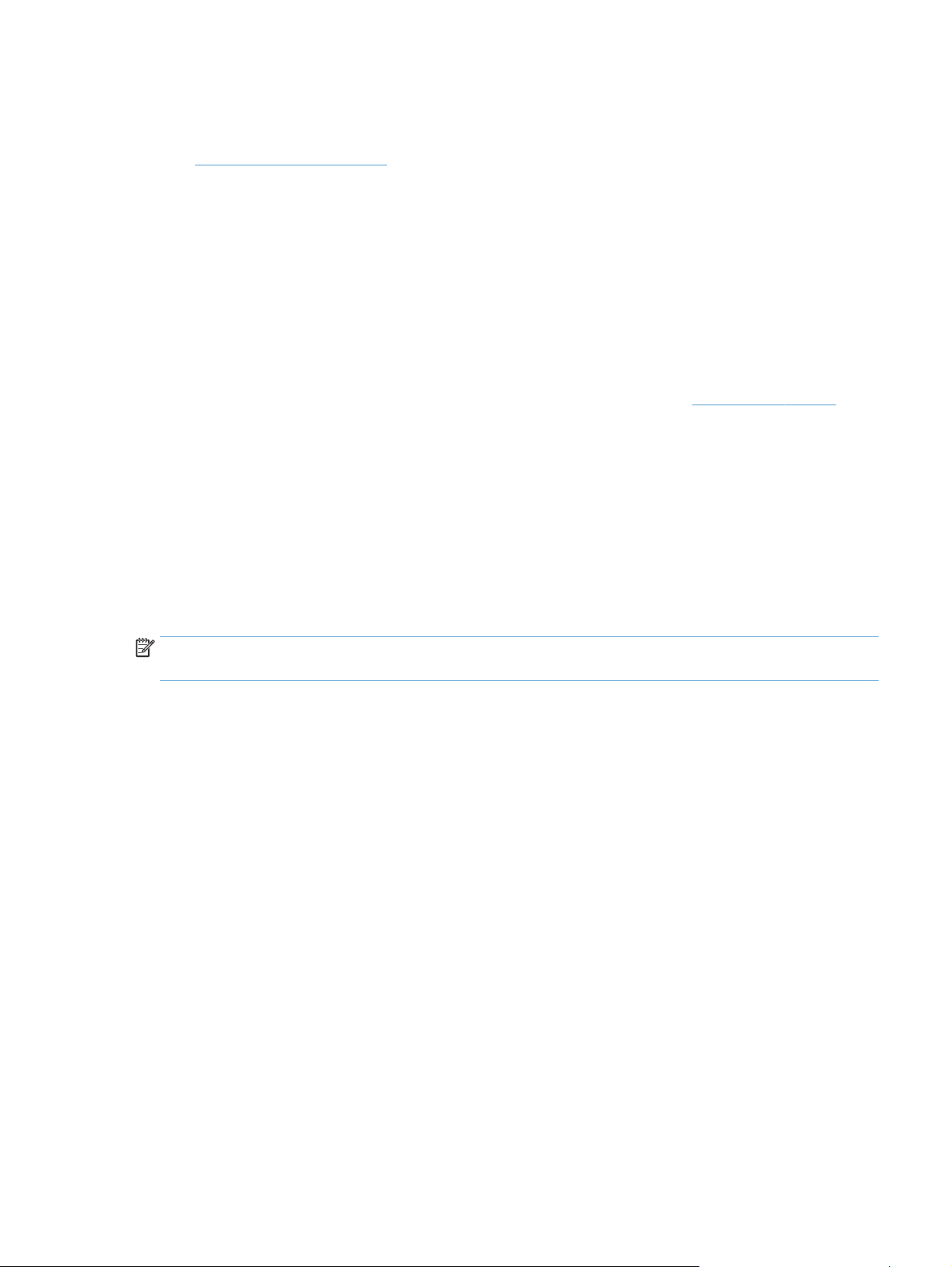
3. Starta om datorn.
4. Om problemet kvarstår kan det vara något problem med pekpanelen. Kontakta HP:s support på
http://www.hp.com/support.
Visningsproblem på pekskärmen
Pekpanelen har problem med visningen, eller skannerknapparna fungerar inte som förväntat
Följande symptom tyder på problem med skannerns frontpanel.
●
Pekpanelsproblem: Skärmen är tom, eller delar av skärminnehållet saknas.
●
Problem med knappar: En eller flera knappar ger ingen respons, eller fel åtgärd utförs när du trycker på
en knapp (du får t.ex. en enkelsidig skanning när du trycker på Dubbelsidig skanning.
Om skannern uppvisar något av dessa problem, ska du kontakta HP:s support på
Problem med prestandan i skanning
Skanningen startar inte direkt
Se till att luckan till dokumentmataren är stängd och att skannern är startad.
Skannern skannar objekt mycket långsamt
Om du skannar för att redigera text, gör den optiska teckenigenkänningen (OCR) att skanningen går
långsammare. Detta är normalt. Vänta på att objektet skannas.
OBS! Windows: Om du vill uppnå de bästa resultaten när du använder OCR bör du ställa in
skannerkomprimeringen på miniminivå eller inaktivera den.
Om du skannar med en högre upplösning än nödvändigt tar det längre tid att skanna och det skapas en större
fil utan några ytterligare fördelar. Om du skannar med hög upplösning ska du ställa in upplösningen på en
lägre nivå för att öka skanningshastigheten.
Skannern skannar endast den ena sidan av ett dubbelsidigt ark
Kontrollera att dubbelsidig skanning är specificerad i den valda skanningsgenvägen.
Skannade sidor saknas på skanningsdestinationen
www.hp.com/support.
Sidor som sitter ihop skannas som ett objekt. Kontrollera för att bekräfta att de skannade sidorna inte sitter
ihop.
Skannade sidor hamnar i fel ordning på skanningsdestinationen
●
Kontrollera att sidordningen i originaldokumentet är korrekt innan du placerar dokumentet med
framsidan uppåt i dokumentmataren.
●
Se till att det inte sitter några häftklamrar, gem eller annat material, t.ex. självhäftande notisar, på
dokumenten som kan vara orsak till att sidorna matas in felaktigt.
●
Kontrollera att sidorna inte sitter ihop.
SVWW Problem med skannern 53
Page 62

Skanningsfilerna är för stora
●
Med de flesta skanningsprogram kan en mindre filstorlek väljas, när du väljer typ av utfil. Mer
information finns i Hjälpen till det skanningsprogram du använder.
●
Kontrollera inställningen av skanningsupplösning (mer information finns i hjälpen till det
skanningsprogram du använder):
—
200 dpi är tillräckligt för att lagra dokument som bilder.
—
För de flesta teckensnitt är 300 dpi tillräckligt när man använder optisk teckenigenkänning (OCR)
för att skapa redigerbar text.
—
För asiatiska och små teckensnitt rekommenderas du att välja en högre upplösning.
OBS! För vissa speciella skanningar med svarta punktbakgrunder kan bilden bli mindre om den sparas
som en .tif-fil.
Om du skannar med högre upplösning än nödvändigt skapas en större fil utan några ytterligare
fördelar.
●
Färgskanningar ger större filer än svartvita skanningar.
●
Om du skannar ett stort antal sidor samtidigt, kan du prova med att skanna färre sidor åt gången för att
skapa flera mindre filer.
Problem med teckenigenkänning (OCR)
Problem med teckenigenkänning (OCR) (Windows)
Skannern använder optisk teckenläsning (OCR) för att konvertera text på en sida till text som kan redigeras
på en dator.
●
Om texten kan skannas men inte redigeras, gör du följande val innan du skannar:
—
Välj en skanningsgenväg som har funktioner för OCR. Följande skanningsgenvägar har stöd för
OCR:
○
Spara som PDF
○
E-posta som PDF
○
Spara som redigerbar text (OCR)
○
Skicka till molnet
○
Vardagsskanning
—
Välj en av följande OCR-baserade utdatafiltyper i listrutan Filtyp:
○
Text (.txt)
○
Rich Text (.rtf)
OBS! Om en OCR-baserad utdatafiltyp inte är väljs skannas dokumentet som en bild och det går inte att
redigera texten.
●
Kontrollera originalen
54 Kapitel 5 Problemlösning SVWW
Page 63

—
Programmet kanske inte kan känna igen text där tecknen står tätt. Om det saknas tecken eller om
det förekommer kombinerade tecken i den text som programmet konverterar, kan till exempel
"rn" se ut som "m".
—
Programmets precision beror på originalets bildkvalitet, textstorlek och struktur samt på
kvaliteten på själva skanningen. Se till att originalet har god bildkvalitet.
—
Färgade bakgrunder kan leda till att bilder i förgrunden smälter in för mycket.
●
Om skannerglaset är smutsigt har inte den skannade filen bästa möjliga klarhet. Kontrollera att
skannerglaset är rent.
E-postproblem
Validera SMTP-gatewayadressen
Öppna den inbäddade webbservern om du vill bekräfta att SMTP-gatewayadressen är korrekt. Kontrollera
även att den e-postadress som används är giltig.
SVWW Problem med skannern 55
Page 64

Mer information om felsökning
Få telefonsupport för ditt land/din region
Ha produktens namn, serienummer, inköpsdatum och en
problembeskrivning till hands.
Få internetsupport dygnet runt, och hämta programvaruverktyg,
drivrutiner och elektronisk information
Beställ extra HP-tjänster eller underhållsavtal
Telefonnummer för ditt land/region finns i broschyren som
medföljde i kartongen till produkten eller på
support/
www.hp.com/support/
www.hp.com/support/
www.hp.com/
56 Kapitel 5 Problemlösning SVWW
Page 65

Index
A
automatisk detektering av
sidformat 27
automatisk färgdetektering 27
avinstallera och ominstallera
program 43
avskurna bilder
felsöka 50
B
beställa
förbrukningsartiklar 38
utbytessats för valsar 35, 37
byta ut valsar 35
byta ut vals och separeringsplatta
37
D
detektera flersidesmatning 26
detektera sidformat 27
detektering av matning av flera
sidor 26
dokumentmatare
kapacitet 12
lägga i dokument 22
tips för iläggning 18
drivrutiner
pappersstorlekar 19
dubbelsidig skanning
felsöka 53
E
extra långa sidor, stöd 25
F
felmatning
felsöka 48
felsöka
avinstallera och ominstallera
program 43
avskurna bilder 50
dubbelsidig skanning 53
felmatning 48
grundläggande tips 40
hastighet 30, 53
installation 43
kablar 43
kontrollera strömförsörjningen
45
matningsproblem 46
papper matas inte 48
papperstrassel 47
sidordning 53
sidor saknas 53
skanna ömtåliga original 30
skeva bilder 50
stora skanningsfiler 54
strimmor 50
suddiga bilder 50
svarta skanningar 50
vita skanningar 50
ömtåliga original 30
felsökning
knappar 53
pekpanel 53
ström 45
visning 53
återställa skannern 42
funktioner
automatisk färgdetektering 27
detektera sidformat 27
detektering av matning av flera
sidor 26
skanningsgenvägar 24
stöd för extra långa sidor 25
stöd för långa sidor 25
text-förbättrad svartvitt läge 27
förbrukningsartiklar
beställa 38
H
hastighet
felsöka 53
hastighet, felsökning 30
HP:s kundvård 56
HP Scanner Tools Utility
användningsområden 13
HP Scan utökade programvara
om 13
HP TWAIN 13
I
in- och utmatningsfack
placering 2
installera programvara
felsöka 43
ISIS 13
K
kablar
felsöka 43
kapacitet, dokumentmatare 12
knappar
skannerns pekpanel 3
komponenter
beställa 35, 37
kundsupport
online 56
L
lutande bilder 50
långa sidor, stöd 25
M
matning av flera sidor samtidigt 48
SVWW Index 57
Page 66

matningsproblem 46
moln, skanna till 25
N
nätaggregat
felsöka kabel 43
O
online-support 56
oskarpa bilder 50
OS X-programvara 14
P
papper
felmatning 48
felsöka 48
matas inte 48
storlekar som kan användas 19
trassel 47
pappersbana
matningsproblem 46
pappersledare, placering 2
papperstrassel
felsöka 47
pekpanel 2
placering 2
pekpanelsproblem 53
problem med pekpanelen 53
produkt
automatisk avstängning 16
viloläge 16
produktinformation 1
programvara
avinstallera och ominstallera 43
felsöka installation 43
Mac 14
Windows 13
Programvara för Windows 13
på/av-knapp, placering 2
S
sidor i fel ordning 53
sidor saknas, felsökning 53
skanna
filerna är för stora 54
matningsproblem 46
original 22
ömtåliga original 30
skanna till molnet 25
skanner
pekpanel 3
återställa 42
skanningsgenvägar 24
skanningsprogram
Mac 14
Windows 13
skeva bilder 50
slå på skannern
felsökning 45
strimmor
felsöka 50
strömbrytare, placering 2
suddiga bilder 50
support
online 56
svarta skanningar
felsöka 50
T
teknisk support
online 56
Text-förbättrad svartvitt läge 27
TWAIN 13
U
USB-kabel
felsöka 43
utmatningsfack
placering 2
utskriftsmaterial
felmatning 48
felsöka 48
matas inte 48
trassel 47
V
vals
byta ut 35, 37
viloläge 16
visningsproblem 53
vita skanningar
felsöka 50
W
webbplatser
beställa förbrukningsartiklar 38
reservdelar 35, 37
Webbplatser
kundsupport 56
Å
återställa skannern 42
Ö
ömtåliga original, skanna 30
58 Index SVWW
Page 67

Page 68
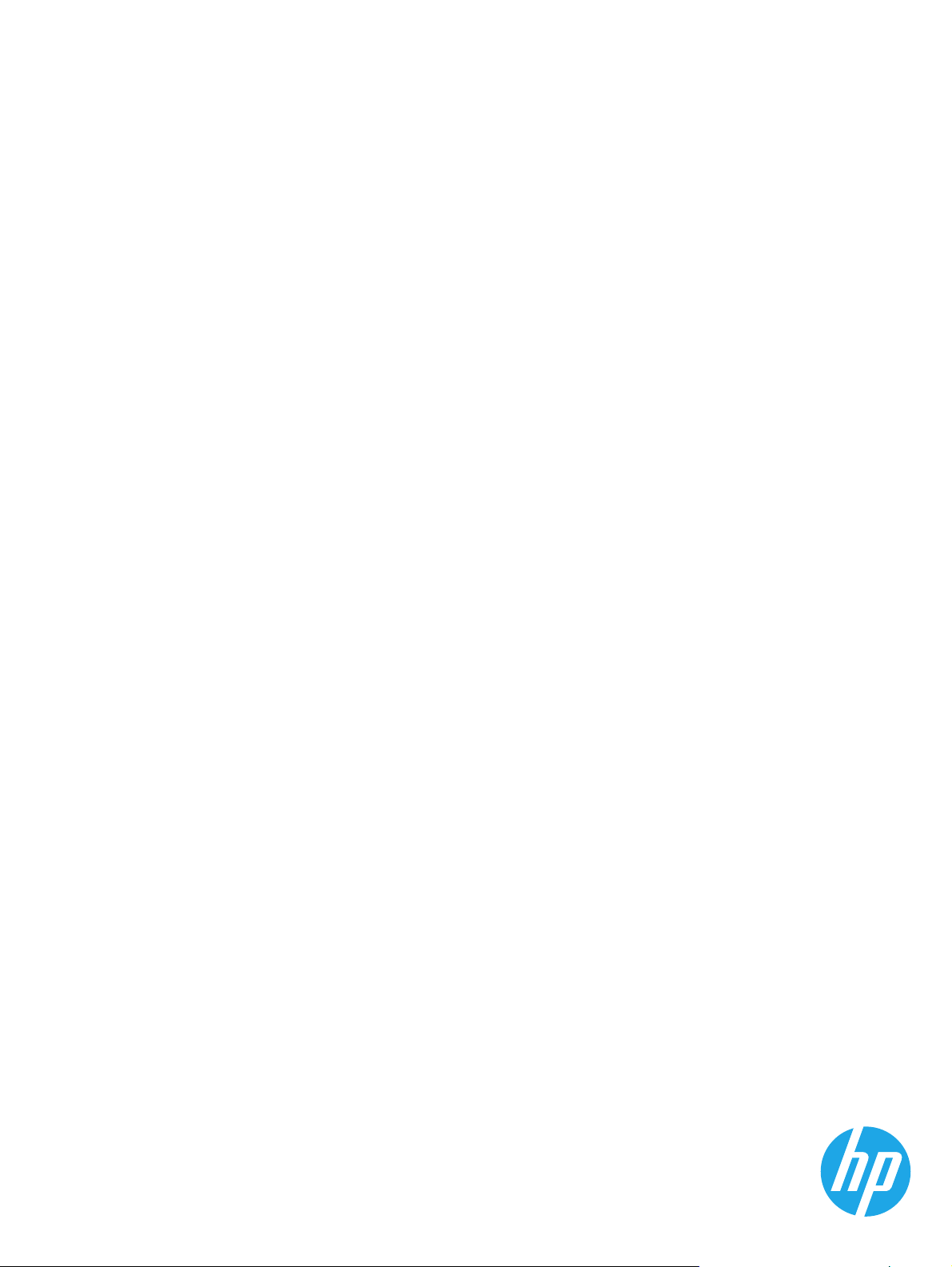
© 2015 HP Development Company, L.P.
www.hp.com
